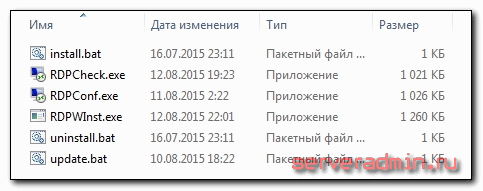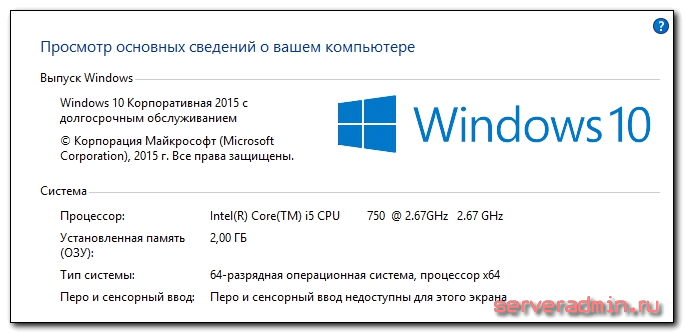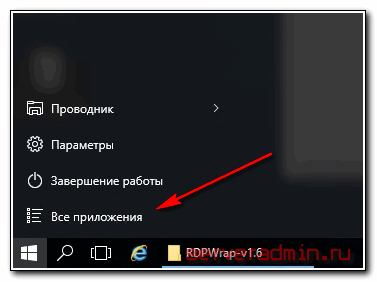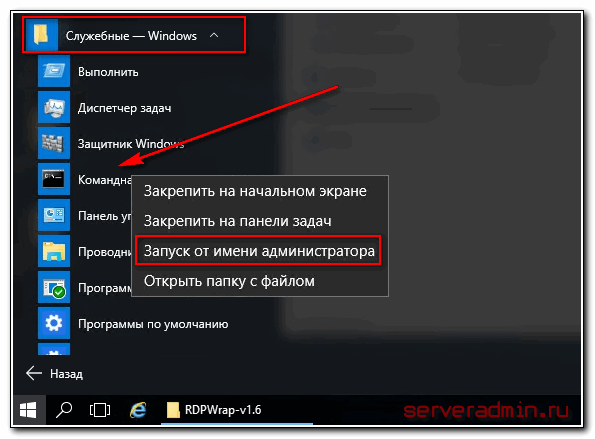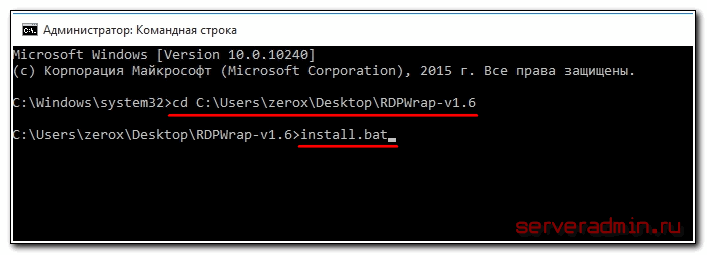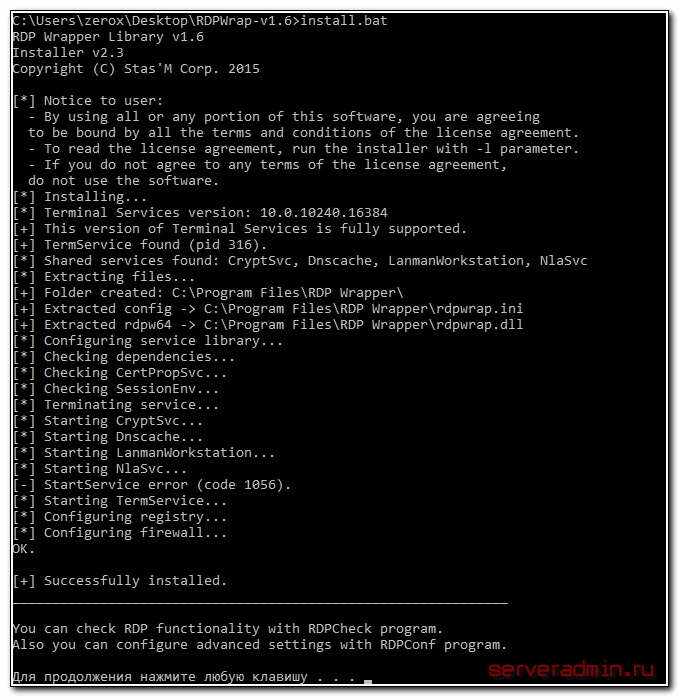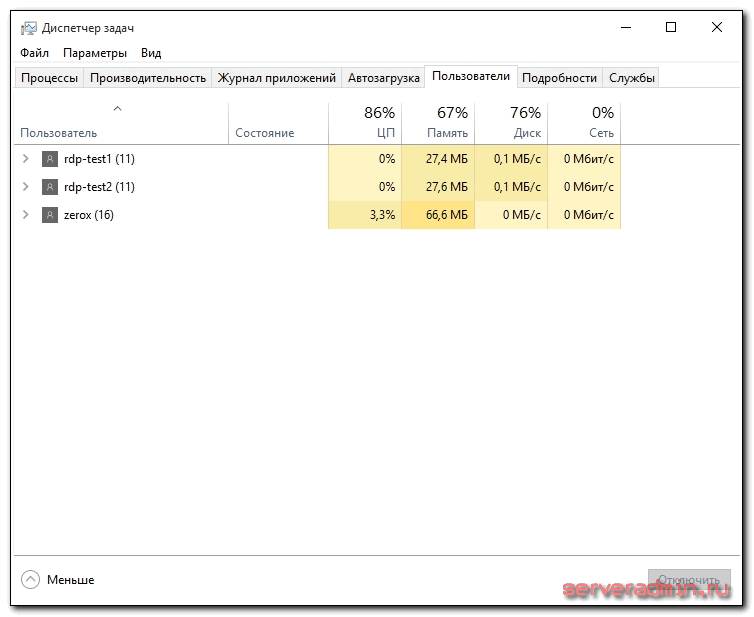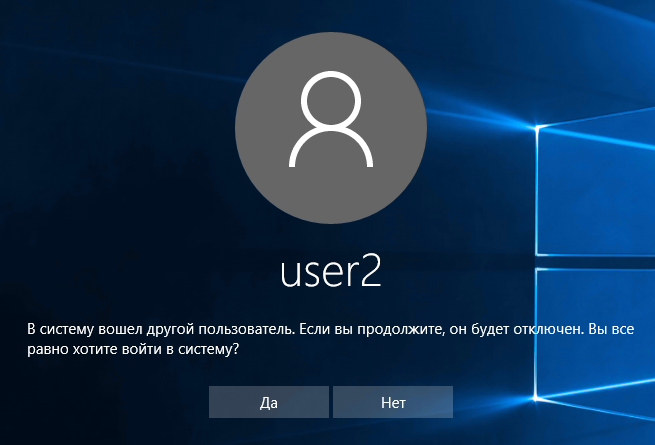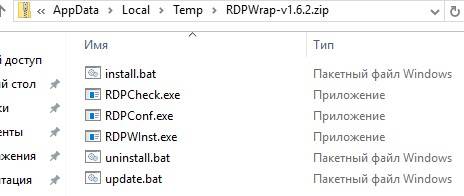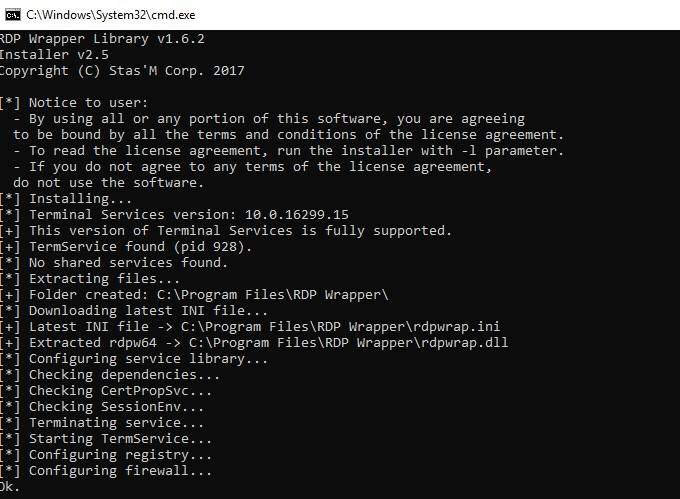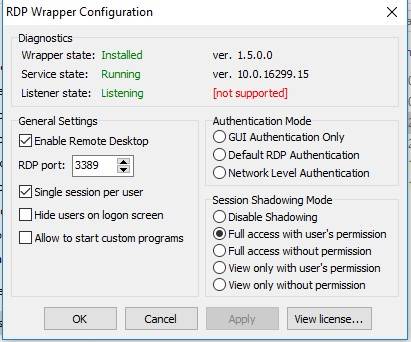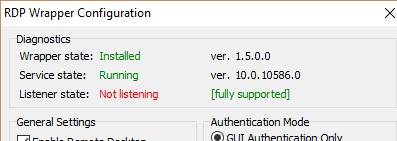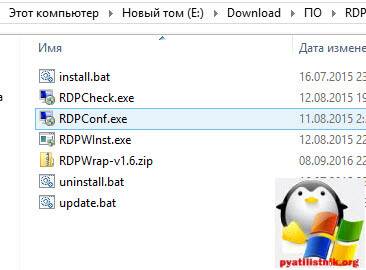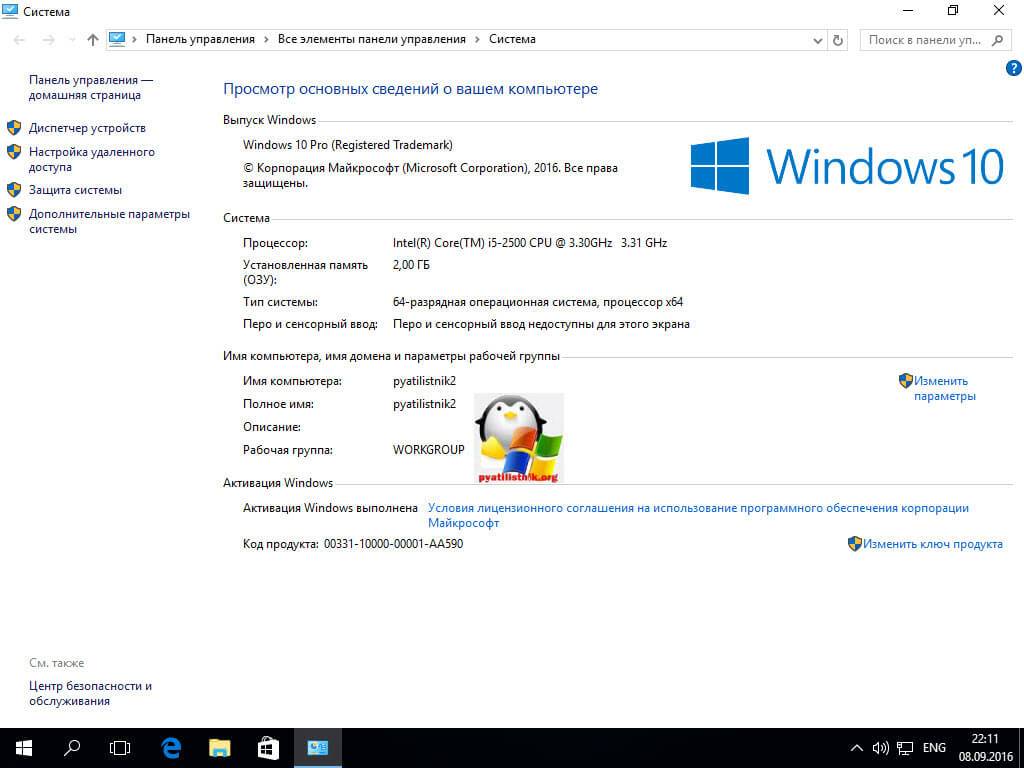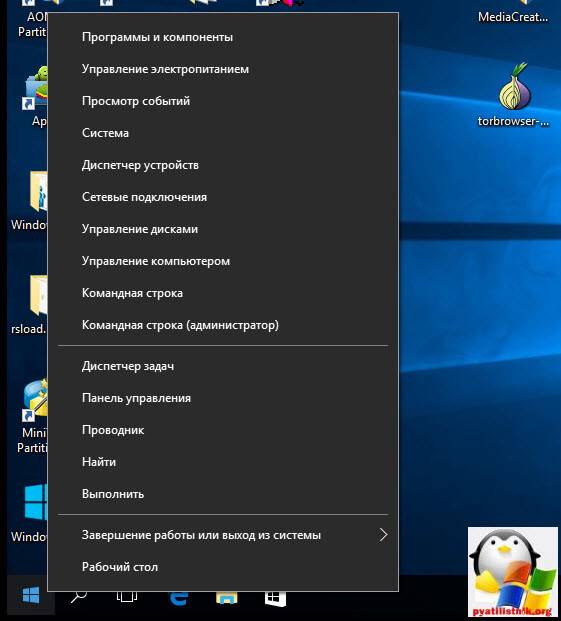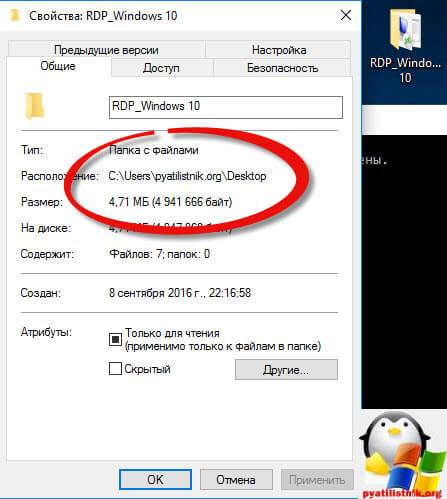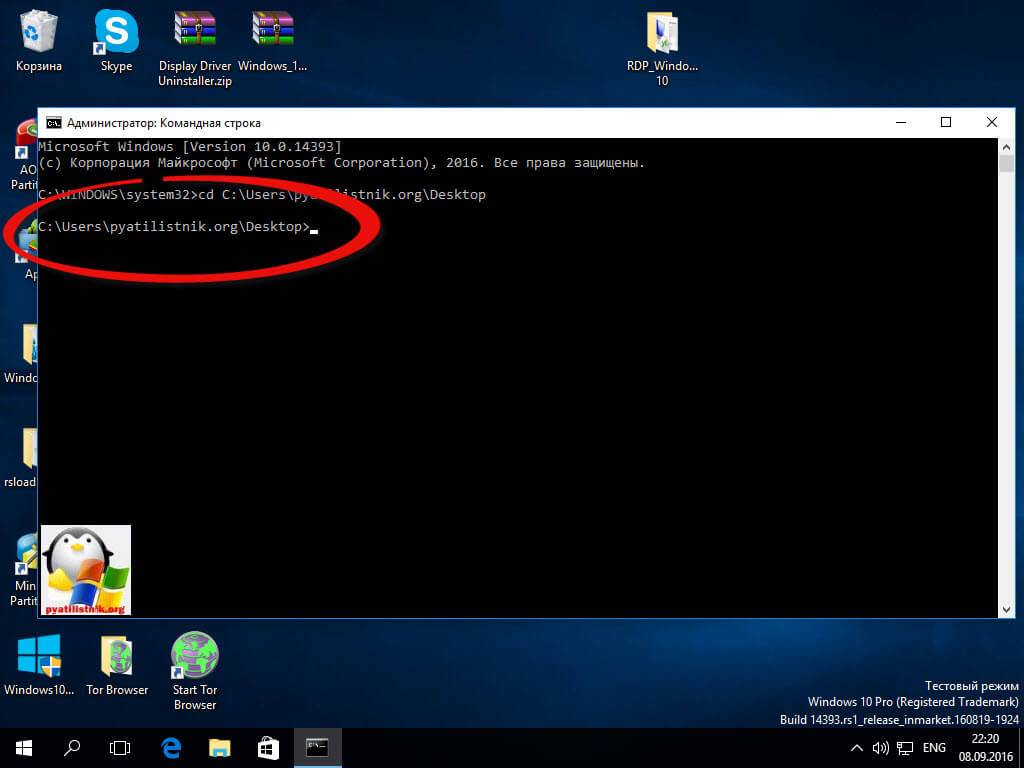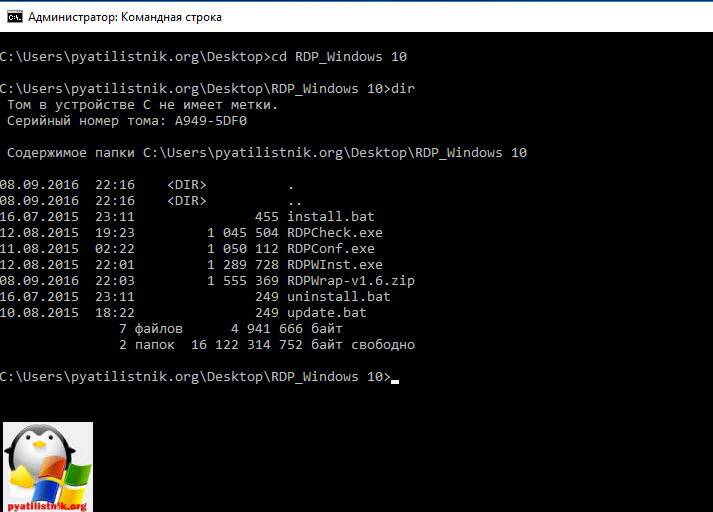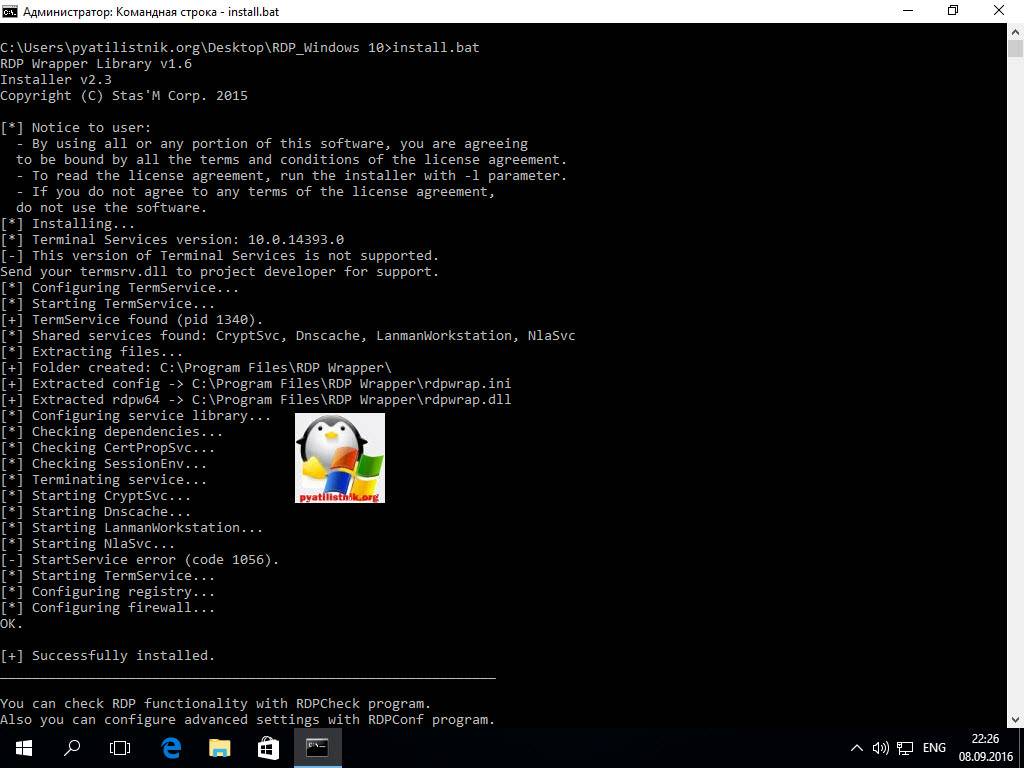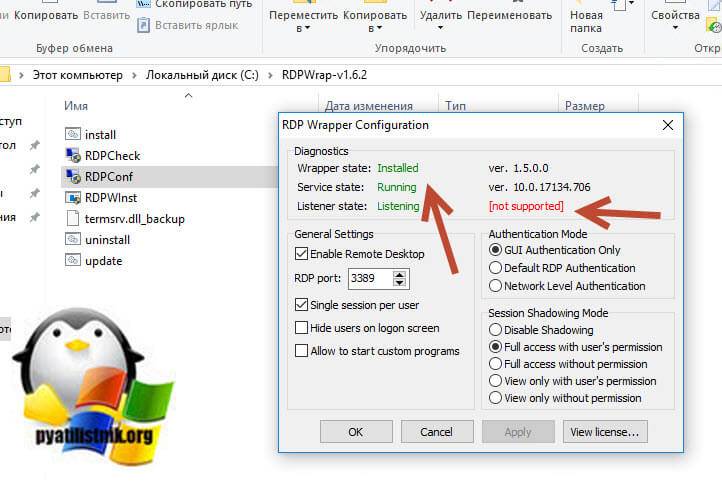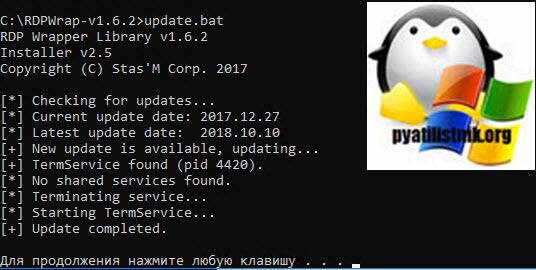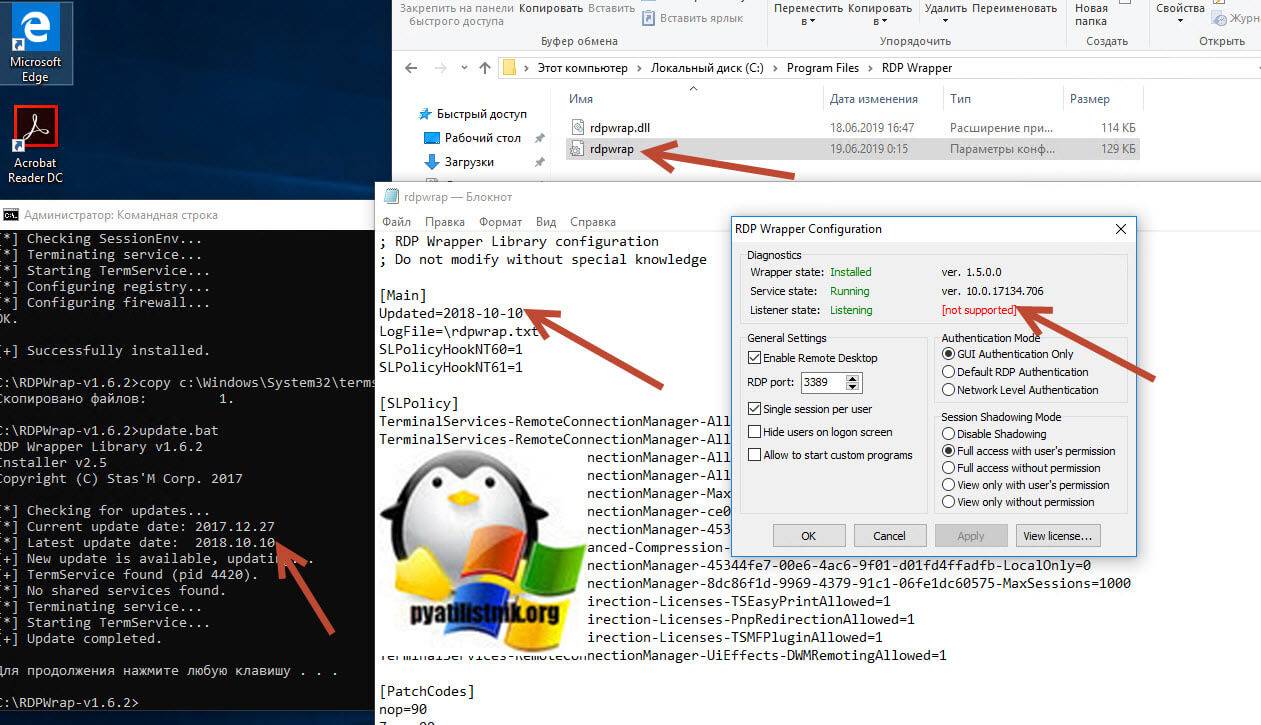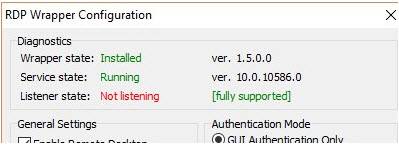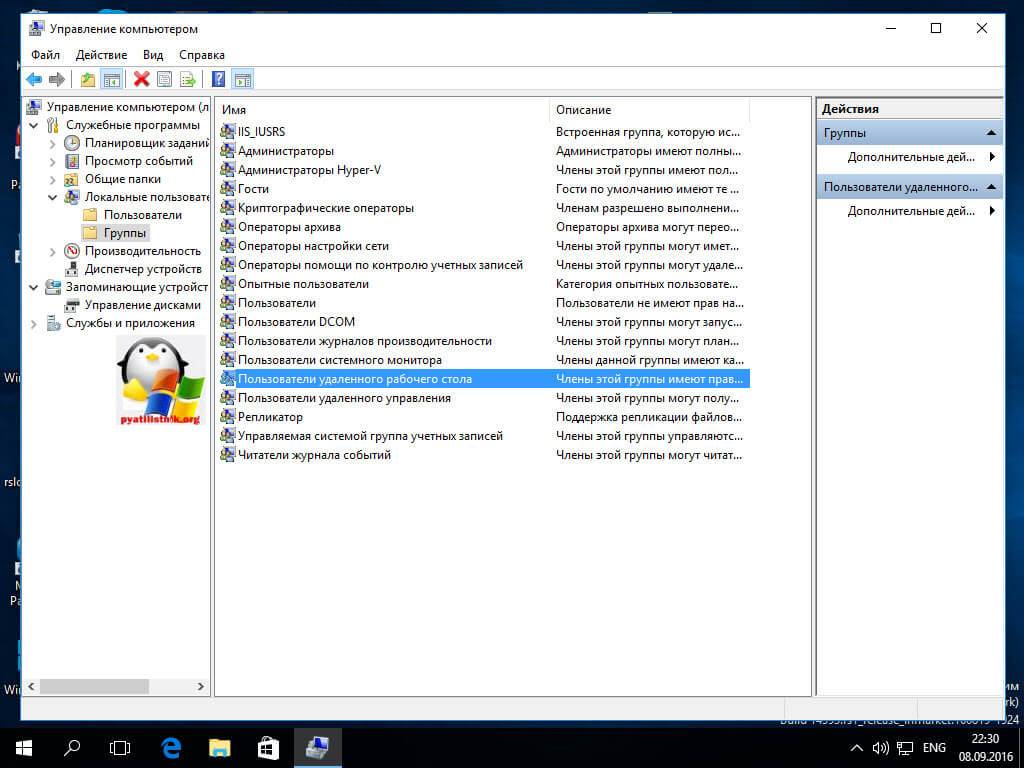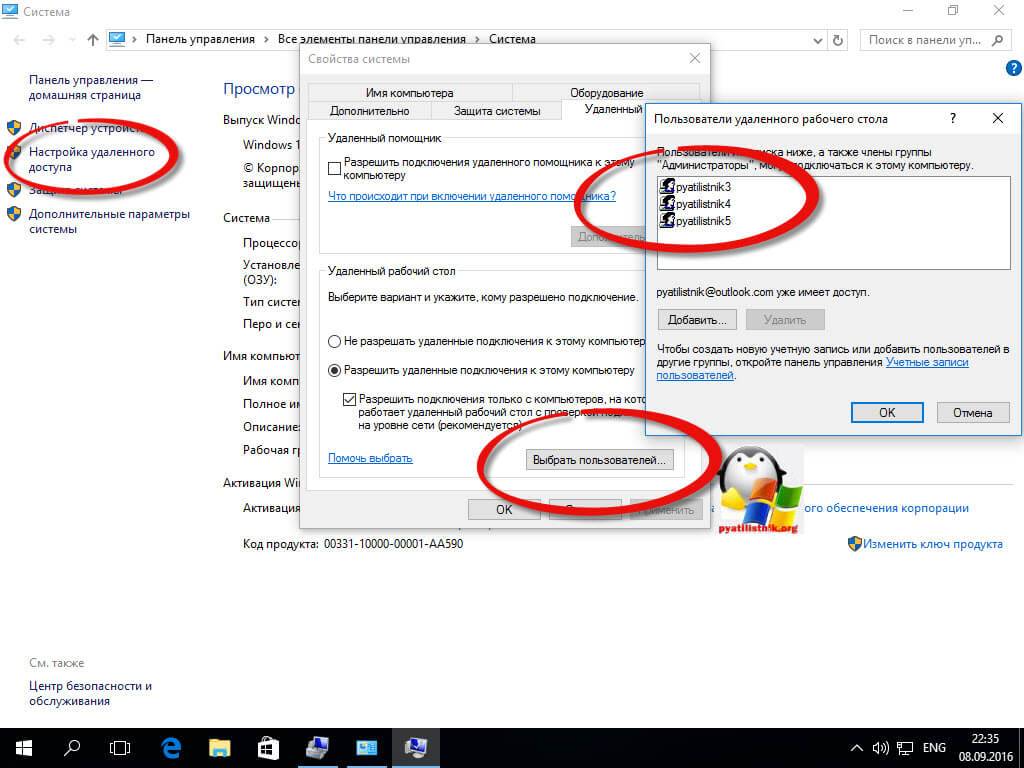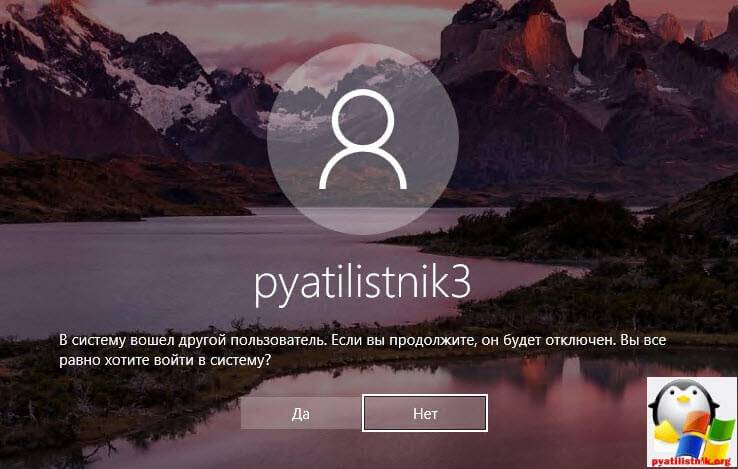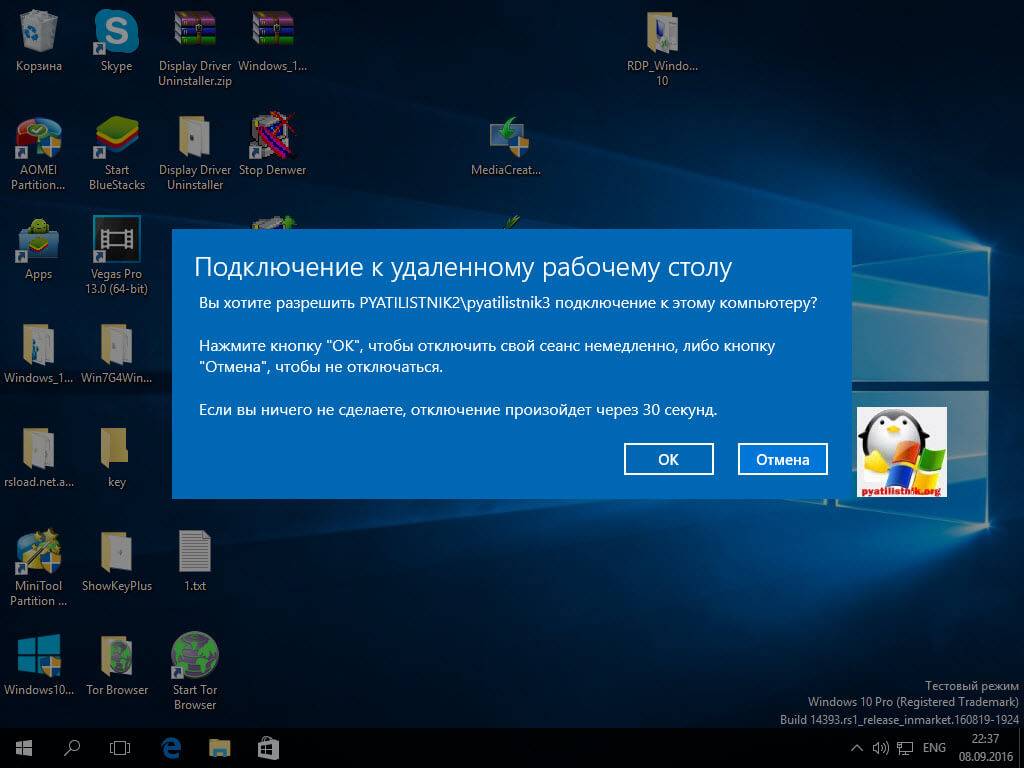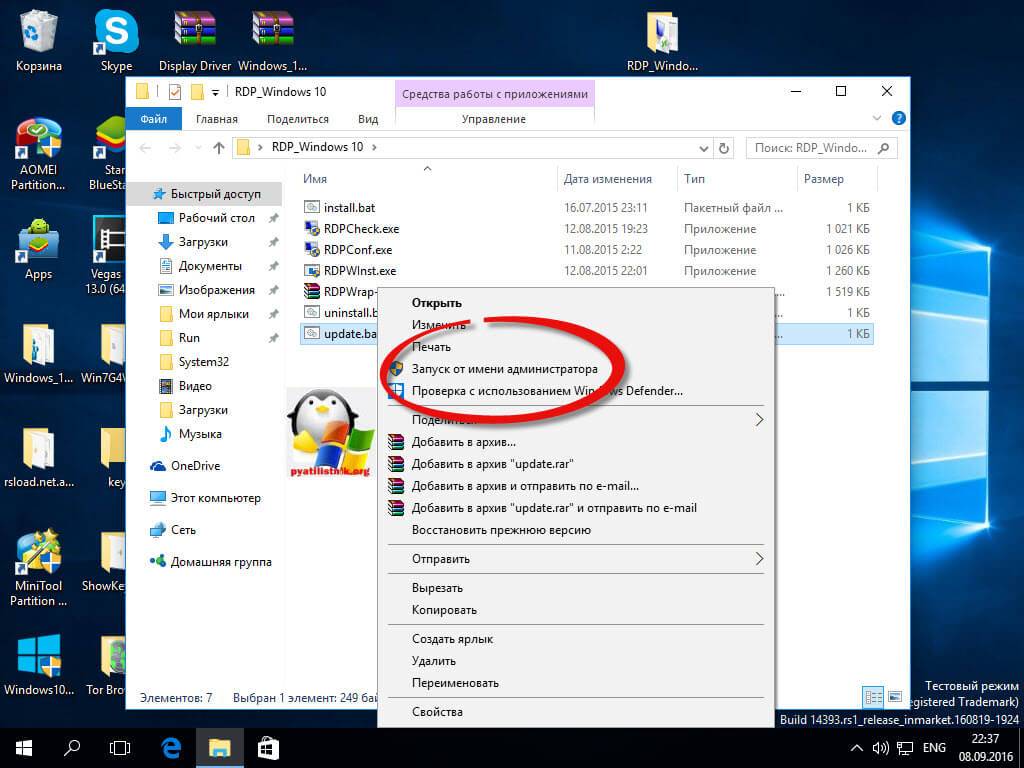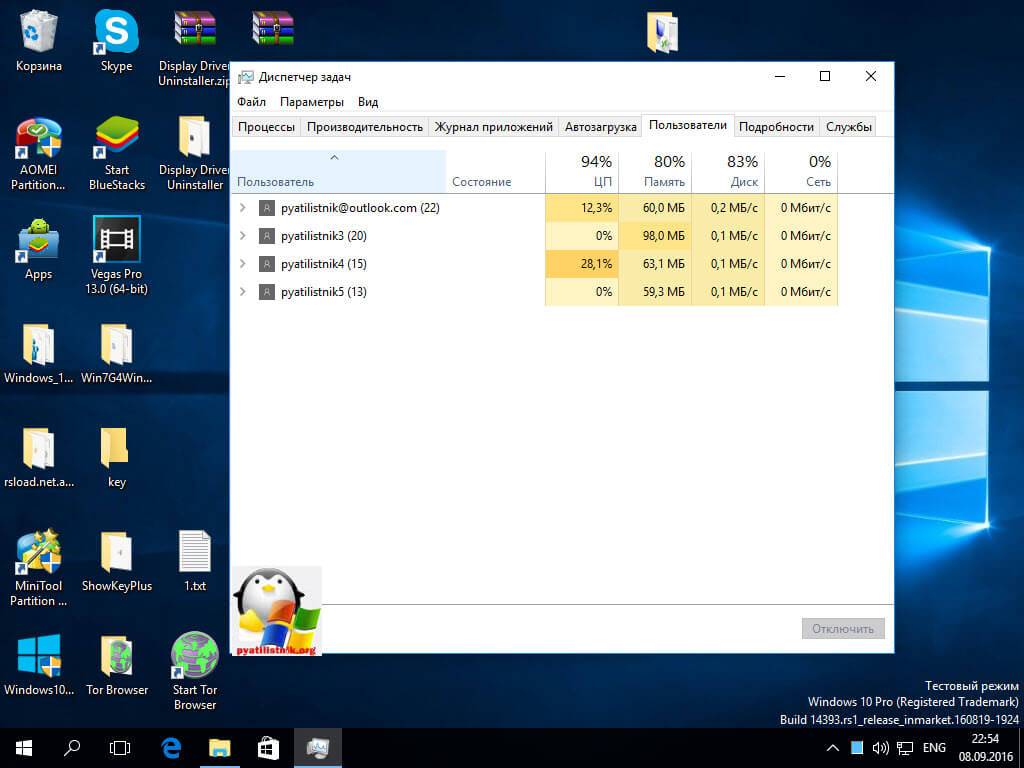[10.0.17115.1-SLInit]
bInitialized.x86 =CBF38
bServerSku.x86 =CBF3C
lMaxUserSessions.x86 =CBF40
bAppServerAllowed.x86 =CBF44
bRemoteConnAllowed.x86=CBF48
bMultimonAllowed.x86 =CBF4C
ulMaxDebugSessions.x86=CBF50
bFUSEnabled.x86 =CBF54
bServerSku.x64 =F1378
lMaxUserSessions.x64 =F137C
bAppServerAllowed.x64 =F1380
bInitialized.x64 =F2430
bRemoteConnAllowed.x64=F2434
bMultimonAllowed.x64 =F2438
ulMaxDebugSessions.x64=F243C
bFUSEnabled.x64 =F2440
[10.0.17128.1-SLInit]
bInitialized.x86 =CBF38
bServerSku.x86 =CBF3C
lMaxUserSessions.x86 =CBF40
bAppServerAllowed.x86 =CBF44
bRemoteConnAllowed.x86=CBF48
bMultimonAllowed.x86 =CBF4C
ulMaxDebugSessions.x86=CBF50
bFUSEnabled.x86 =CBF54
bServerSku.x64 =F1378
lMaxUserSessions.x64 =F137C
bAppServerAllowed.x64 =F1380
bInitialized.x64 =F2430
bRemoteConnAllowed.x64=F2434
bMultimonAllowed.x64 =F2438
ulMaxDebugSessions.x64=F243C
bFUSEnabled.x64 =F2440
[10.0.17133.1-SLInit]
bInitialized.x86 =CBF38
bServerSku.x86 =CBF3C
lMaxUserSessions.x86 =CBF40
bAppServerAllowed.x86 =CBF44
bRemoteConnAllowed.x86=CBF48
bMultimonAllowed.x86 =CBF4C
ulMaxDebugSessions.x86=CBF50
bFUSEnabled.x86 =CBF54
bServerSku.x64 =F1378
lMaxUserSessions.x64 =F137C
bAppServerAllowed.x64 =F1380
bInitialized.x64 =F2430
bRemoteConnAllowed.x64=F2434
bMultimonAllowed.x64 =F2438
ulMaxDebugSessions.x64=F243C
bFUSEnabled.x64 =F2440
[10.0.17134.1-SLInit]
bInitialized.x86 =CBF38
bServerSku.x86 =CBF3C
lMaxUserSessions.x86 =CBF40
bAppServerAllowed.x86 =CBF44
bRemoteConnAllowed.x86=CBF48
bMultimonAllowed.x86 =CBF4C
ulMaxDebugSessions.x86=CBF50
bFUSEnabled.x86 =CBF54
bServerSku.x64 =F1378
lMaxUserSessions.x64 =F137C
bAppServerAllowed.x64 =F1380
bInitialized.x64 =F2430
bRemoteConnAllowed.x64=F2434
bMultimonAllowed.x64 =F2438
ulMaxDebugSessions.x64=F243C
bFUSEnabled.x64 =F2440
[10.0.17134.706-SLInit]
bInitialized.x86 =CBF38
bServerSku.x86 =CBF3C
lMaxUserSessions.x86 =CBF40
bAppServerAllowed.x86 =CBF44
bRemoteConnAllowed.x86=CBF48
bMultimonAllowed.x86 =CBF4C
ulMaxDebugSessions.x86=CBF50
bFUSEnabled.x86 =CBF54
bServerSku.x64 =F1378
lMaxUserSessions.x64 =F137C
bAppServerAllowed.x64 =F1380
bInitialized.x64 =F2430
bRemoteConnAllowed.x64=F2434
bMultimonAllowed.x64 =F2438
ulMaxDebugSessions.x64=F243C
bFUSEnabled.x64 =F2440
[10.0.17134.1304-SLInit]
bInitialized.x86 =CBF38
bServerSku.x86 =CBF3C
lMaxUserSessions.x86 =CBF40
bAppServerAllowed.x86 =CBF44
bRemoteConnAllowed.x86=CBF48
bMultimonAllowed.x86 =CBF4C
ulMaxDebugSessions.x86=CBF50
bFUSEnabled.x86 =CBF54
bServerSku.x64 =F1378
lMaxUserSessions.x64 =F137C
bAppServerAllowed.x64 =F1380
bInitialized.x64 =F2430
bRemoteConnAllowed.x64=F2434
bMultimonAllowed.x64 =F2438
ulMaxDebugSessions.x64=F243C
bFUSEnabled.x64 =F2440
[10.0.17723.1000-SLInit]
bInitialized.x64 =E9AB0
bServerSku.x64 =E9AB4
lMaxUserSessions.x64 =E9AB8
bAppServerAllowed.x64 =E9AC0
bRemoteConnAllowed.x64=E9AC4
bMultimonAllowed.x64 =E9AC8
ulMaxDebugSessions.x64=E9ACC
bFUSEnabled.x64 =E9AD0
[10.0.17763.1-SLInit]
bInitialized.x86 =CD798
bServerSku.x86 =CD79C
lMaxUserSessions.x86 =CD7A0
bAppServerAllowed.x86 =CD7A8
bRemoteConnAllowed.x86=CD7AC
bMultimonAllowed.x86 =CD7B0
ulMaxDebugSessions.x86=CD7B4
bFUSEnabled.x86 =CD7B8
bInitialized.x64 =ECAB0
bServerSku.x64 =ECAB4
lMaxUserSessions.x64 =ECAB8
bAppServerAllowed.x64 =ECAC0
bRemoteConnAllowed.x64=ECAC4
bMultimonAllowed.x64 =ECAC8
ulMaxDebugSessions.x64=ECACC
bFUSEnabled.x64 =ECAD0
[10.0.17763.165-SLInit]
bInitialized.x64 =ECAB0
bServerSku.x64 =ECAB4
lMaxUserSessions.x64 =ECAB8
bAppServerAllowed.x64 =ECAC0
bRemoteConnAllowed.x64=ECAC4
bMultimonAllowed.x64 =ECAC8
ulMaxDebugSessions.x64=ECACC
bFUSEnabled.x64 =ECAD0
[10.0.17763.168-SLInit]
bInitialized.x86 =CD798
bServerSku.x86 =CD79C
lMaxUserSessions.x86 =CD7A0
bAppServerAllowed.x86 =CD7A8
bRemoteConnAllowed.x86=CD7AC
bMultimonAllowed.x86 =CD7B0
ulMaxDebugSessions.x86=CD7B4
bFUSEnabled.x86 =CD7B8
bInitialized.x64 =ECAB0
bServerSku.x64 =ECAB4
lMaxUserSessions.x64 =ECAB8
bAppServerAllowed.x64 =ECAC0
bRemoteConnAllowed.x64=ECAC4
bMultimonAllowed.x64 =ECAC8
ulMaxDebugSessions.x64=ECACC
bFUSEnabled.x64 =ECAD0
[10.0.17763.288-SLInit]
bInitialized.x86 =CD798
bServerSku.x86 =CD79C
lMaxUserSessions.x86 =CD7A0
bAppServerAllowed.x86 =CD7A8
bRemoteConnAllowed.x86=CD7AC
bMultimonAllowed.x86 =CD7B0
ulMaxDebugSessions.x86=CD7B4
bFUSEnabled.x86 =CD7B8
bInitialized.x64 =ECAB0
bServerSku.x64 =ECAB4
lMaxUserSessions.x64 =ECAB8
bAppServerAllowed.x64 =ECAC0
bRemoteConnAllowed.x64=ECAC4
bMultimonAllowed.x64 =ECAC8
ulMaxDebugSessions.x64=ECACC
bFUSEnabled.x64 =ECAD0
[10.0.17763.292-SLInit]
bInitialized.x86 =CD798
bServerSku.x86 =CD79C
lMaxUserSessions.x86 =CD7A0
bAppServerAllowed.x86 =CD7A8
bRemoteConnAllowed.x86=CD7AC
bMultimonAllowed.x86 =CD7B0
ulMaxDebugSessions.x86=CD7B4
bFUSEnabled.x86 =CD7B8
bInitialized.x64 =ECAB0
bServerSku.x64 =ECAB4
lMaxUserSessions.x64 =ECAB8
bAppServerAllowed.x64 =ECAC0
bRemoteConnAllowed.x64=ECAC4
bMultimonAllowed.x64 =ECAC8
ulMaxDebugSessions.x64=ECACC
bFUSEnabled.x64 =ECAD0
[10.0.17763.379-SLInit]
bInitialized.x86 =CD798
bServerSku.x86 =CD79C
lMaxUserSessions.x86 =CD7A0
bAppServerAllowed.x86 =CD7A8
bRemoteConnAllowed.x86=CD7AC
bMultimonAllowed.x86 =CD7B0
ulMaxDebugSessions.x86=CD7B4
bFUSEnabled.x86 =CD7B8
bInitialized.x64 =ECAB0
bServerSku.x64 =ECAB4
lMaxUserSessions.x64 =ECAB8
bAppServerAllowed.x64 =ECAC0
bRemoteConnAllowed.x64=ECAC4
bMultimonAllowed.x64 =ECAC8
ulMaxDebugSessions.x64=ECACC
bFUSEnabled.x64 =ECAD0
[10.0.17763.437-SLInit]
bInitialized.x86 =CD798
bServerSku.x86 =CD79C
lMaxUserSessions.x86 =CD7A0
bAppServerAllowed.x86 =CD7A8
bRemoteConnAllowed.x86=CD7AC
bMultimonAllowed.x86 =CD7B0
ulMaxDebugSessions.x86=CD7B4
bFUSEnabled.x86 =CD7B8
bInitialized.x64 =ECAB0
bServerSku.x64 =ECAB4
lMaxUserSessions.x64 =ECAB8
bAppServerAllowed.x64 =ECAC0
bRemoteConnAllowed.x64=ECAC4
bMultimonAllowed.x64 =ECAC8
ulMaxDebugSessions.x64=ECACC
bFUSEnabled.x64 =ECAD0
[10.0.17763.771-SLInit]
bInitialized.x86 =CD79C
bServerSku.x86 =CD7A0
lMaxUserSessions.x86 =CD7A4
bAppServerAllowed.x86 =CD7AC
bRemoteConnAllowed.x86=CD7B0
bMultimonAllowed.x86 =CD7B4
ulMaxDebugSessions.x86=CD7B8
bFUSEnabled.x86 =CD7BC
bServerSku.x64 =ECAB8
lMaxUserSessions.x64 =ECABC
bAppServerAllowed.x64 =ECAC4
bInitialized.x64 =ECAB4
bRemoteConnAllowed.x64=ECAC8
bMultimonAllowed.x64 =ECACC
ulMaxDebugSessions.x64=ECAD0
bFUSEnabled.x64 =ECAD4
[10.0.17763.1369-SLInit]
bInitialized.x86 =CD79C
bServerSku.x86 =CD7A0
lMaxUserSessions.x86 =CD7A4
bAppServerAllowed.x86 =CD7AC
bRemoteConnAllowed.x86=CD7B0
bMultimonAllowed.x86 =CD7B4
ulMaxDebugSessions.x86=CD7B8
bFUSEnabled.x86 =CD7BC
bServerSku.x64 =ECAB8
lMaxUserSessions.x64 =ECABC
bAppServerAllowed.x64 =ECAC4
bInitialized.x64 =ECAB4
bRemoteConnAllowed.x64=ECAC8
bMultimonAllowed.x64 =ECACC
ulMaxDebugSessions.x64=ECAD0
bFUSEnabled.x64 =ECAD4
[10.0.17763.1613-SLInit]
bInitialized.x86 =D3828
bServerSku.x86 =D382C
lMaxUserSessions.x86 =D3830
bAppServerAllowed.x86 =D3838
bRemoteConnAllowed.x86=D383C
bMultimonAllowed.x86 =D3840
ulMaxDebugSessions.x86=D3844
bFUSEnabled.x86 =D3848
bServerSku.x64 =F3B90
lMaxUserSessions.x64 =F3B94
bAppServerAllowed.x64 =F3B9C
bInitialized.x64 =F3B8C
bRemoteConnAllowed.x64=F3BA0
bMultimonAllowed.x64 =F3BA4
ulMaxDebugSessions.x64=F3BA8
bFUSEnabled.x64 =F3BAC
[10.0.17763.1697-SLInit]
bInitialized.x64 =F3B8C
bServerSku.x64 =F3B90
lMaxUserSessions.x64 =F3B94
bAppServerAllowed.x64 =F3B9C
bRemoteConnAllowed.x64=F3BA0
bMultimonAllowed.x64 =F3BA4
ulMaxDebugSessions.x64=F3BA8
bFUSEnabled.x64 =F3BAC
[10.0.18362.1-SLInit]
bInitialized.x86 =D477C
bServerSku.x86 =D4780
lMaxUserSessions.x86 =D4784
bAppServerAllowed.x86 =D478C
bRemoteConnAllowed.x86=D4790
bMultimonAllowed.x86 =D4794
ulMaxDebugSessions.x86=D4798
bFUSEnabled.x86 =D479C
bInitialized.x64 =F6A8C
bServerSku.x64 =F6A90
lMaxUserSessions.x64 =F6A94
bAppServerAllowed.x64 =F6A9C
bRemoteConnAllowed.x64=F6AA0
bMultimonAllowed.x64 =F6AA4
ulMaxDebugSessions.x64=F6AA8
bFUSEnabled.x64 =F6AAC
[10.0.18362.53-SLInit]
bInitialized.x86 =D577C
bServerSku.x86 =D5780
lMaxUserSessions.x86 =D5784
bAppServerAllowed.x86 =D578C
bRemoteConnAllowed.x86=D5790
bMultimonAllowed.x86 =D5794
ulMaxDebugSessions.x86=D5798
bFUSEnabled.x86 =D579C
bInitialized.x64 =F6A8C
bServerSku.x64 =F6A90
lMaxUserSessions.x64 =F6A94
bAppServerAllowed.x64 =F6A9C
bRemoteConnAllowed.x64=F6AA0
bMultimonAllowed.x64 =F6AA4
ulMaxDebugSessions.x64=F6AA8
bFUSEnabled.x64 =F6AAC
[10.0.18362.267-SLInit]
bInitialized.x86 =D577C
bServerSku.x86 =D5780
lMaxUserSessions.x86 =D5784
bAppServerAllowed.x86 =D578C
bRemoteConnAllowed.x86=D5790
bMultimonAllowed.x86 =D5794
ulMaxDebugSessions.x86=D5798
bFUSEnabled.x86 =D579C
bInitialized.x64 =F6A8C
bServerSku.x64 =F6A90
lMaxUserSessions.x64 =F6A94
bAppServerAllowed.x64 =F6A9C
bRemoteConnAllowed.x64=F6AA0
bMultimonAllowed.x64 =F6AA4
ulMaxDebugSessions.x64=F6AA8
bFUSEnabled.x64 =F6AAC
[10.0.18362.657-SLInit]
bInitialized.x86 =D577C
bServerSku.x86 =D5780
lMaxUserSessions.x86 =D5784
bAppServerAllowed.x86 =D578C
bRemoteConnAllowed.x86=D5790
bMultimonAllowed.x86 =D5794
ulMaxDebugSessions.x86=D5798
bFUSEnabled.x86 =D579C
bInitialized.x64 =F6A8C
bServerSku.x64 =F6A90
lMaxUserSessions.x64 =F6A94
bAppServerAllowed.x64 =F6A9C
bRemoteConnAllowed.x64=F6AA0
bMultimonAllowed.x64 =F6AA4
ulMaxDebugSessions.x64=F6AA8
bFUSEnabled.x64 =F6AAC
[10.0.18362.836-SLInit]
bInitialized.x86 =D577C
bServerSku.x86 =D5780
lMaxUserSessions.x86 =D5784
bAppServerAllowed.x86 =D578C
bRemoteConnAllowed.x86=D5790
bMultimonAllowed.x86 =D5794
ulMaxDebugSessions.x86=D5798
bFUSEnabled.x86 =D579C
bInitialized.x64 =F6A8C
bServerSku.x64 =F6A90
lMaxUserSessions.x64 =F6A94
bAppServerAllowed.x64 =F6A9C
bRemoteConnAllowed.x64=F6AA0
bMultimonAllowed.x64 =F6AA4
ulMaxDebugSessions.x64=F6AA8
bFUSEnabled.x64 =F6AAC
[10.0.18362.1316-SLInit]
bInitialized.x64 =F6A8C
bServerSku.x64 =F6A90
lMaxUserSessions.x64 =F6A94
bAppServerAllowed.x64 =F6A9C
bRemoteConnAllowed.x64=F6AA0
bMultimonAllowed.x64 =F6AA4
ulMaxDebugSessions.x64=F6AA8
bFUSEnabled.x64 =F6AAC
[10.0.19041.84-SLInit]
bInitialized.x86 =CF920
bServerSku.x86 =CF924
lMaxUserSessions.x86 =CF928
bAppServerAllowed.x86 =CF930
bRemoteConnAllowed.x86=CF938
bMultimonAllowed.x86 =CF93C
ulMaxDebugSessions.x86=CF940
bFUSEnabled.x86 =CF944
bInitialized.x64 =103FF8
bServerSku.x64 =103FFC
lMaxUserSessions.x64 =104000
bAppServerAllowed.x64 =104008
bRemoteConnAllowed.x64=104010
bMultimonAllowed.x64 =104014
ulMaxDebugSessions.x64=104018
bFUSEnabled.x64 =10401C
[10.0.19041.662-SLInit]
bInitialized.x86 =D1954
bServerSku.x86 =D1958
lMaxUserSessions.x86 =D195C
bAppServerAllowed.x86 =D1964
bRemoteConnAllowed.x86=D196C
bMultimonAllowed.x86 =D1970
ulMaxDebugSessions.x86=D1974
bFUSEnabled.x86 =D1978
bInitialized.x64 =106028
bServerSku.x64 =10602C
lMaxUserSessions.x64 =106030
bAppServerAllowed.x64 =106038
bRemoteConnAllowed.x64=106040
bMultimonAllowed.x64 =106044
ulMaxDebugSessions.x64=106048
bFUSEnabled.x64 =10604C
[10.0.19041.746-SLInit]
bInitialized.x64 =106028
bServerSku.x64 =10602C
lMaxUserSessions.x64 =106030
bAppServerAllowed.x64 =106038
bRemoteConnAllowed.x64=106040
bMultimonAllowed.x64 =106044
ulMaxDebugSessions.x64=106048
bFUSEnabled.x64 =10604C
null
Существует множество различий между двумя основными редакциями Windows 10 Home и Pro. Одно из ключевых различий — отсутствие Remote Desktop Services в Home редакции Windows 10. Покупку Pro лицензии на замену Home ради RDP, трудно назвать обоснованным решением при наличии модификаций, позволяющих вернуть функционал для работы с удалённым доступом. Например патченный файл «Termsrv.dll» в связке с системным процессом Service Control Manager.
Одно из лучших решений модификаций, которое предлагает сообщество — является RDP Wrapper Library. В интернете достаточно информации о данной библиотеке и её использовании. Однако она имеет свой основной недостаток в виде отсутствия обновлений с 27 декабря 2017 года. С того времени по сегодняшний день, в свет успели выйти версии Windows 10 начиная с 1703 и заканчивая 20H2.
Основная проблема возникающая при запуске RDP Wrapper — это [not supported] в Listener State из-за различий версий Service Control Manager с конфигом rdpwrap.ini
Пример конфига:
[10.0.18362.657] LocalOnlyPatch.x86=1 LocalOnlyOffset.x86=B7D06 LocalOnlyCode.x86=jmpshort LocalOnlyPatch.x64=1 LocalOnlyOffset.x64=82FB5 LocalOnlyCode.x64=jmpshort SingleUserPatch.x86=1 SingleUserOffset.x86=50535 SingleUserCode.x86=nop SingleUserPatch.x64=1 SingleUserOffset.x64=0DBFC SingleUserCode.x64=Zero DefPolicyPatch.x86=1 DefPolicyOffset.x86=50269 DefPolicyCode.x86=CDefPolicy_Query_eax_ecx DefPolicyPatch.x64=1 DefPolicyOffset.x64=1FE15 DefPolicyCode.x64=CDefPolicy_Query_eax_rcx SLInitHook.x86=1 SLInitOffset.x86=5A77A SLInitFunc.x86=New_CSLQuery_Initialize SLInitHook.x64=1 SLInitOffset.x64=22DDC SLInitFunc.x64=New_CSLQuery_Initialize [10.0.18362.657-SLInit] bInitialized.x86 =D577C bServerSku.x86 =D5780 lMaxUserSessions.x86 =D5784 bAppServerAllowed.x86 =D578C bRemoteConnAllowed.x86=D5790 bMultimonAllowed.x86 =D5794 ulMaxDebugSessions.x86=D5798 bFUSEnabled.x86 =D579C bInitialized.x64 =F6A8C bServerSku.x64 =F6A90 lMaxUserSessions.x64 =F6A94 bAppServerAllowed.x64 =F6A9C bRemoteConnAllowed.x64=F6AA0 bMultimonAllowed.x64 =F6AA4 ulMaxDebugSessions.x64=F6AA8 bFUSEnabled.x64 =F6AAC
Где 10.0.* версия SCM.
Основное решение проблемы [not supported] — это правка конфига под нужную версию SCM.
При «гугление» проблемы, можно обнаружить множестве веток обсуждений на GitHub с приведением конфигов к нужной версии. Для частичной автоматизации можно воспользоваться этим bat скриптом: https://github.com/asmtron/rdpwrap/blob/master/bin/autoupdate.bat
Его особенность, что после строчек:
REM ----------------------------------------- REM Location of new/updated rdpwrap.ini files REM -----------------------------------------
Можно добавлять свои найденные правки чужого конфига rdpwrap.ini, которые он успешно внесёт в основной конфиг rdpwrap.ini. Это помогает автоматизировать развёртыватывание RDP Wrapper в случае большого парка машин с разными сборками Windows 10 редакции Home.
Пример добавления найденного конгфига:
set rdpwrap_ini_update_github_1="https://raw.githubusercontent.com/asmtron/rdpwrap/master/res/rdpwrap.ini"
Где set задаёт значение в виде ссылки на конфиг.
При установке RDP Wrapper желательно заранее отключить все сетевые интерфейсы используя ncpa.cpl
По итогу пункт Listener State должен получить статус [fully supported] и можно проверять доступ по RDP:
Содержание
- Способ 1: Замена файла конфигурации
- Способ 2: Настройка в «Редакторе групповых политик»
- Не работает RDP в целом
- Вопросы и ответы
Подключение по протоколу RDP в Виндовс 10 активно используется как некоторыми рядовыми пользователями, так и профессионалами. Для обхода системного ограничения последние использует программу RDP Wrap. Увы, но после обновлений системы этот софт перестаёт работать, и сегодня мы поможем вам решить эту проблему.
Способ 1: Замена файла конфигурации
Проблемы с работой рассматриваемой программы возникают вследствие обновлений системной библиотеки termsrv.dll. Под каждую её версию RDP Wrap нужно конфигурировать заново. К счастью, разработчики приложения заботятся об этом сами и после каждого мажорного апдейта выпускают новый конфигурационный файл. Алгоритм его замены выглядит следующим образом:
- Перейдите по ссылке в репозиторий приложения на GitHub.
Репозиторий на GitHub
- Откройте каталог res двойным щелчком левой кнопки мыши. Найдите внутри ссылку с именем rdpwrap.ini и кликните по ней правой кнопкой мыши. Выберите пункт «Сохранить ссылку как…» (в других браузерах – «Сохранить объект как…» или похожее по смыслу).
Сохраните файл rdpwrap.ini в любое подходящее место на компьютере.
- Теперь откройте утилиту «Выполнить» сочетанием Win+R, введите в неё запрос
services.mscи нажмите «ОК».
После запуска списка служб найдите запись «Службы удалённых рабочих столов», выделите её и нажмите «Остановить службу».
Подтвердите остановку.
- Далее откройте «Проводник» и перейдите по следующему адресу:
C:Program FilesRDP WrapperСкопируйте полученный ранее rdpwrap.ini и вставьте в эту папку.
Подтвердите замену файла.
- Перезагрузите компьютер, после чего откройте монитор враппера с именем RDConfig.
Проверьте строку «Listener» – если надпись в ней гласит «Fully supported», проблема устранена.
Данный метод является предпочтительным, и к следующему следует прибегать только в случае отсутствия его эффективности.
Способ 2: Настройка в «Редакторе групповых политик»
Пользователи Windows 10 редакций Профессиональная и Корпоративная могут решить рассматриваемую проблему настройкой определённого параметра в «Редакторе групповых политик».
- Вызовите средство «Выполнить» (шаг 3 Способа 1), в котором введите запрос gpedit.msc.
- Перейдите по следующему пути:
Конфигурация компьютера/Административные шаблоны/Компоненты Windows/Службы удаленных рабочих столов/Узел сеансов удаленных рабочих столов/Подключения - Дважды кликните по политике «Ограничить количество подключений».
Установите положение «Включено», после чего измените значение максимального количество подключений на
999999. Сохраните изменения последовательным нажатием на кнопки «Применить» и «ОК». - Закройте «Редактор групповых политик» и перезагрузите компьютер.
Описанная выше манипуляция позволит решить проблему, но является потенциально небезопасной, поэтому используйте её в самом крайнем случае.
Порой вышеприведённые действия не приводят к желаемому результату. В этом случае отметим, что скорее всего дело уже не во враппере и библиотеке. Действуйте так:
- Сначала проверьте параметры брандмауэра, как системного, так и стороннего, и разрешите в нём соединение по РДП.
Урок: Настройка брандмауэра на Windows 10
- Также стоит проверить состояние портов – не исключено, что требуемый для работы нужного протокола просто закрыт.
Подробнее: Как открыть порты на Windows 10
- Ещё раз проверьте редакцию целевой «десятки» – подключение по RDP не поддерживается в Windows 10 Home.
-
Рассматриваемый тип соединения может не работать из-за повреждений соответствующих системных файлов. Для начала проверьте, не завёлся ли в вашей системе вирус.
Подробнее: Борьба с компьютерными вирусами
После этого проверьте целостность компонентов ОС и восстановите их одним из возможных способов, если в этом появится необходимость.
Урок: Проверка целостности и восстановление системных файлов в Windows 10
Теперь вам известно, как нужно действовать в ситуации, когда RDP Wrapper перестал работать после обновления Windows 10, и что делать, если подключение по этому протоколу не работает в целом.
Еще статьи по данной теме:
Помогла ли Вам статья?
Reasons why RDP Wrapper cannot be used:
Microsoft recently updated the KB4493464 patch for WIN10.
Solution 1 (2 methods in total)
- Uninstall the patch directly
- Modify the file rdpwrap.ini and add the following content: (note that this file is in the RDP Wrapper folder of Program Files on the C drive)
[10.0.17134.706]
LocalOnlyPatch.x86=1
LocalOnlyOffset.x86=ADAB8
LocalOnlyCode.x86=jmpshort
LocalOnlyPatch.x64=1
LocalOnlyOffset.x64=92521
LocalOnlyCode.x64=jmpshort
SingleUserPatch.x86=1
SingleUserOffset.x86=36B1C
SingleUserCode.x86=nop
SingleUserPatch.x64=1
SingleUserOffset.x64=1511C
SingleUserCode.x64=Zero
DefPolicyPatch.x86=1
DefPolicyOffset.x86=33579
DefPolicyCode.x86=CDefPolicy_Query_eax_ecx
DefPolicyPatch.x64=1
DefPolicyOffset.x64=10E78
DefPolicyCode.x64=CDefPolicy_Query_edi_rcx
SLInitHook.x86=1
SLInitOffset.x86=475DD
SLInitFunc.x86=New_CSLQuery_Initialize
SLInitHook.x64=1
SLInitOffset.x64=22F5C
SLInitFunc.x64=New_CSLQuery_Initialize
[10.0.17134.706-SLInit]
bInitialized.x86 =CBF38
bServerSku.x86 =CBF3C
lMaxUserSessions.x86 =CBF40
bAppServerAllowed.x86 =CBF44
bRemoteConnAllowed.x86=CBF48
bMultimonAllowed.x86 =CBF4C
ulMaxDebugSessions.x86=CBF50
bFUSEnabled.x86 =CBF54
bServerSku.x64 =F1378
lMaxUserSessions.x64 =F137C
bAppServerAllowed.x64 =F1380
bInitialized.x64 =F2430
bRemoteConnAllowed.x64=F2434
bMultimonAllowed.x64 =F2438
ulMaxDebugSessions.x64=F243C
bFUSEnabled.x64 =F2440Then restart.
If you find that it still doesn’t work, it may be KB4519338 that was updated recently in Windows 10. Just uninstalling the patch is not a long-term solution.
You can try solution 2.
Solution 2
Start CMD as an administrator,
Enter net stop termservice, press Enter,
Then replace rdpwrap.ini in C:Program FilesRDP Wrapper folder,
Enter net start termservice, press Enter,
Restart the computer.
OK!
Rdpwrap.ini file for replacement, uploaded resources,
It can also be obtained from the reference content [3] link.
Reference content:
[1] Listener state: Not listening [not supported]
[2] 10.0.17134.706.txt
[3] stop the service running CMD as administrator
Содержание
- 1 Введение
- 2 Превращаем Windows 10 в сервер терминалов
- 3 Заключение
- 4 Онлайн курс по Linux
- 5 RDP Wrapper Library
- 6 Модификация файла termsrv.dll
- 7 Терминальный сервер на windows 10, за минуту
- 8 Терминальный сервер на windows 10, за минуту
- 9 Как из windows 10 сделать терминальный сервер
- 10 Как обновить RDP Wrapper 1.6
Существует популярная и удобная возможность сделать из обычной, не серверной версии windows 10 терминальный сервер. После настройки к обычному компьютеру с windows на борту смогут одновременно подключаться несколько пользователей по rdp и работать. Наиболее популярное применение такого решения — работа нескольких пользователей с файловой базой 1С.
Если у вас есть желание научиться строить и поддерживать высокодоступные и надежные системы, рекомендую познакомиться с онлайн-курсом «Администратор Linux» в OTUS. Курс не для новичков, для поступления нужно пройти .
Введение
Ранее я описывал способ, как сделать терминальный сервер из Windows 7. Сейчас вышла новая операционная система Windows 10. На первый взгляд она вполне нормальная и скорее всего станет популярной на ближайшие несколько лет. Будем привыкать к ней, осваивать и переносить привычный функционал.
Полезная возможность сделать из обычной Window 10 терминальный сервер. Ранее я не один раз использовал эту функцию для работы в файловой 1С нескольких человек одновременно. Для небольшого коллектива из нескольких сотрудников это вполне удобно и оправданно, так как покупать полноценный сервер и серверную ОС для таких задач нецелесообразно.
Использовать будем привычное средство, которое хорошо себя зарекомендовало в Windows 7 — RDP Wrapper Library by Stas’M. Скачивайте последнюю версию либо с сайта создателя, либо с моего. Я на всякий случай скопировал — RDPWrap-v1.6.zip.
Так же указанную программу можно скачать с гитхаба — https://github.com/stascorp/rdpwrap/releases.
Архив состоит из нескольких файлов:
Настраивать терминальный сервер будем на следующей системе:
Загружайте архив и распаковывайте его в папку. Затем запускаете командную строку с правами администратора. Чтобы это сделать, нажимаете Пуск -> Все приложения:
Ищите в самом низу раздел Служебные — Windows, в нем приложение Командная строка, запускаете ее от имени администратора:
В командной строке переходите в папку с распакованной программой с помощью команды cd и запускаете файл install.bat:
После успешной установки увидите информацию:
Создавайте новых пользователей, добавляйте их в группу Пользователи удаленного рабочего стола и проверяйте. Я успешно зашел по rdp тремя пользователями на Windows 10:
Получился своеобразный сервер терминалов на ОС Windows 10. Все очень легко и просто, можно использовать по необходимости для решения прикладных задач.
Если у вас не работает терминальный доступ, то попробуйте запустить в консоли файл update.bat Он скачает последние изменения программы с сайта разработчика. Такая ситуация может возникнуть после очередного обновления Windows 10. После написания этой статьи одно такое обновление уже вышло, но проблема решается просто.
Заключение
Нужно понимать, что подобное использование Windows 10 скорее всего является нарушающим лицензионное соглашение. Хотя я не знаю, каким именно пунктом и условием это регламентируется, но наверняка что-то подобное в лицензионном соглашении есть, так как подобный способ распространен еще со времен XP. Имейте это ввиду, если будете настраивать в компании, которая следит за лицензионной чистотой.
Онлайн курс по Linux
Если у вас есть желание научиться строить и поддерживать высокодоступные и надежные системы, рекомендую познакомиться с онлайн-курсом «Администратор Linux» в OTUS. Курс не для новичков, для поступления нужны базовые знания по сетям и установке Linux на виртуалку. Обучение длится 5 месяцев, после чего успешные выпускники курса смогут пройти собеседования у партнеров. Что даст вам этот курс:
- Знание архитектуры Linux.
- Освоение современных методов и инструментов анализа и обработки данных.
- Умение подбирать конфигурацию под необходимые задачи, управлять процессами и обеспечивать безопасность системы.
- Владение основными рабочими инструментами системного администратора.
- Понимание особенностей развертывания, настройки и обслуживания сетей, построенных на базе Linux.
- Способность быстро решать возникающие проблемы и обеспечивать стабильную и бесперебойную работу системы.
Проверьте себя на вступительном тесте и смотрите подробнее программу по .
Помогла статья? Есть возможность отблагодарить автора
Как и в прошлых клиентских версиях операционных систем Майкрософт, пользователи Pro и Enterprise Windows 10 (но не Home) редакций могут удаленно подключаться к своим компьютерам через службу удаленных рабочих столов (RDP). Однако есть ограничение на количество одновременных RDP сессии – возможна одновременная работа только одного удаленного пользователя. При попытке открыть вторую RDP сессию, сеанс первого пользователя предлагается завершить.
В систему вошел другой пользователь. Если вы продолжите, он будет отключен. Вы все равно хотите войти в систему?
В английской версии предупреждение такое:
Another user is signed in. If you continue, they’ll be disconnected. Do you want to sign in anyway?
Дело в том, что в настольных редакциях операционных систем Microsoft есть следующие основные ограничения на использование службы удаленного рабочего стола:
- Поддержка RDP доступа имеется только в старших редакциях Windows (Professional и выше), а в домашних редакциях (Home) этот функционал отключен.
- Возможно только одно удаленного RDP подключения. При попытке открыть вторую RDP-сессию, пользователю предлагается завершить существующее подключение.
- В том случае, есть пользователь работает за консолью компьютера (локально), при удаленном подключении RDP, его сеанс будет отключен (заблокирован). Правильно и обратное утверждение: удаленный RDP сеанс принудительно завершается, если пользователь авторизуется на консоле системы
По сути, ограничение на количество одновременных rdp подключений является не техническим, а скорее лицензионным, запрещающее создавать на базе рабочей станции терминальный RDP сервер для работы нескольких пользователей. Хотя с технической точки зрения любая редакция Windows при наличии достаточного количества памяти может поддерживать одновременную работу нескольких десятков удаленных пользователей (в среднем на одну сессию пользователя без учета запускаемых приложений требуется 150-200 Мб памяти). Т.е. максимальное количество одновременных сессий в теории ограничивается только ресурсами компьютера.
Мы рассмотрим два способа отключить ограничение на количество одновременных RDP подключений к Windows 10:
Содержание:Важно. Изначально в самой первой версии статьи основным рабочим вариантом, позволяющим снять ограничение на количество одновременных RDP подключений пользователей был способ модификации и подмены файла termsrv.dll в папке %SystemRoot%System32. Однако при установке нового билда Windows 10 или некоторых обновлений безопасности, этот файл обновляется. В результате приходится каждый раз редактировать этот файл Hex редактором, что довольно утомительно. Поэтому в качестве основного способа организации бесплатного терминального сервера на клиентской Windows 10 стоит считать утилиту RDP Wrapper Library.Примечание. Модификации системы, описанные в этой статье, вероятно, будут считаться нарушением лицензионного соглашения на Windows со всеми вытекающими последствиями.
RDP Wrapper Library
Альтернативой модификации файла termsrv.dll является использование проекта RDP Wrapper Library. Эта программа работает в качестве прослойки между менеджером управления службами (SCM- Service Control Manager) и службой терминалов (Terminal Services) и позволяет включить не только поддержку нескольких одновременных RDP сессии, но и активировать поддержку RDP Host на домашних редакциях Windows 10. RDP Wrapper не вносит никаких изменений в файл termsrv.dll, просто подгружая termsrv с изменёнными параметрами.
Таким образом, это решение будет работать даже при обновлении версии файла termsrv.dll, что позволяет не опасаться обновлений Windows.
Важно. Перед установкой RDP Wrapper: важно, чтобы у вас использовалась оригинальная (непропатченная) версия файл termsrv.dll. В противном случае RDP Wrapper может работать не стабильно, или вообще не запускаться.
Скачать RDP Wrapper можно с репозитория GitHub: https://github.com/binarymaster/rdpwrap/releases (последняя доступная версия RDP Wrapper Library v1.6.2 вышла относительно недавно – 28 декабря 2017 года). Судя по информации на странице разработчика, поддерживаются все версии Windows. Windows 10 поддержиывается вплость до версии Insider Preview build 10.0.17063.1000 от 13 декабря 2017 года.
Совет. Кстати говоря, доступны исходники RDP Wrapper Library, что позволяет при желании самому собрать исполняемые файлы.
Архив RDPWrap-v1.6.2.zip содержит несколько файлов:
- RDPWinst.exe —программа установки/удаления RDP Wrapper Library
- RDPConf.exe — утилита настройки RDP Wrapper
- RDPCheck.exe — Local RDP Checker — утилита проверки RDP
- install.bat, uninstall.bat, update.bat — пакетные файлы для установки, удаления и обновления RDP Wrapper
Чтобы установить утилиту, запускам файл install.bat с правами администратора.
После окончания установки запускаем RDPConfig.exe. И удостоверяемся, что в секции Diagnostics все элементы окрашены в зеленый цвет.
Примечание. В моем случае, т.к. на компьютере отсутствует доступ в интернет, программа не смогла получить с Github актуальную версию INI файла с настройками под мою версию Windows. Поэтому в статусе указано [not supported]. Скачайте файл rdpwrap.ini с ресурса разработки и поместите его в каталог установки. Перезапустите службу и убедитесь, что надпись [not supported] сменилась на [fully supported].
Из интересных особенностей новой версии RDP Wrapper:
- опция Hide users on logon screen – позволяет скрыть список пользователей на экране приветствия.
- При отключении опции Single session per user — будут разрешены несколько одновременных RDP сессий под одной учетной записью (устанавливается ключ реестра fSingleSessionPerUser = 0 в ветке HKLMSYSTEM CurrentControlSetControlTerminal ServerfSingleSessionPerUser).
В том случае, если после обновления версии Windows, RDP Wrapper не работает, проверьте, что в секции Diagnostics присутствует надпись Listener state: Not listening.
Попробуйте обновить ini файл скриптом update.bat, либо вручную и переустановить службу
rdpwinst.exe -urdpwinst.exe -i
Пытаемся открыть вторую RDP сессию. Все получилось! Теперь наша Windows 10 позволяет одновременно подключаться по RDP сразу двум удаленным пользователям.
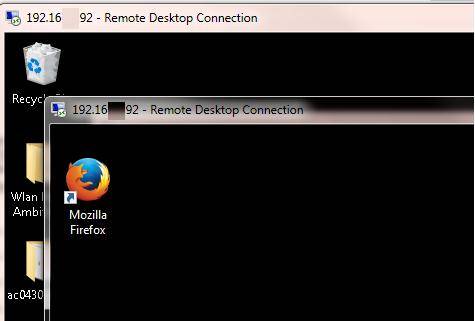
Модификация файла termsrv.dll
Примечание. Данный способ применим только к RTM версии Windows 10 x64 (10240).
Убрать ограничение на количество RDP подключений можно с помощью модификации файла termsrv.dll (файл библиотеки, используемый службой Remote Desktop Services). Файл находится в каталоге C:WindowsSystem32).
Перед модификацией файла termsrv.dll желательно создать его резервную копию (в случае необходимости можно будет вернуться к первоначальной версии файла):
copy c:WindowsSystem32termsrv.dll termsrv.dll_backup
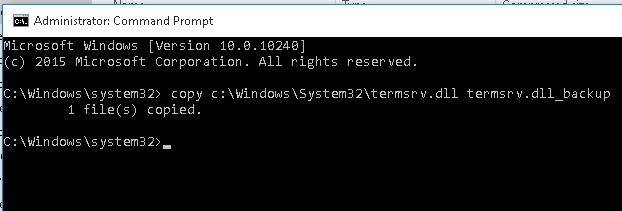
Net stop TermService
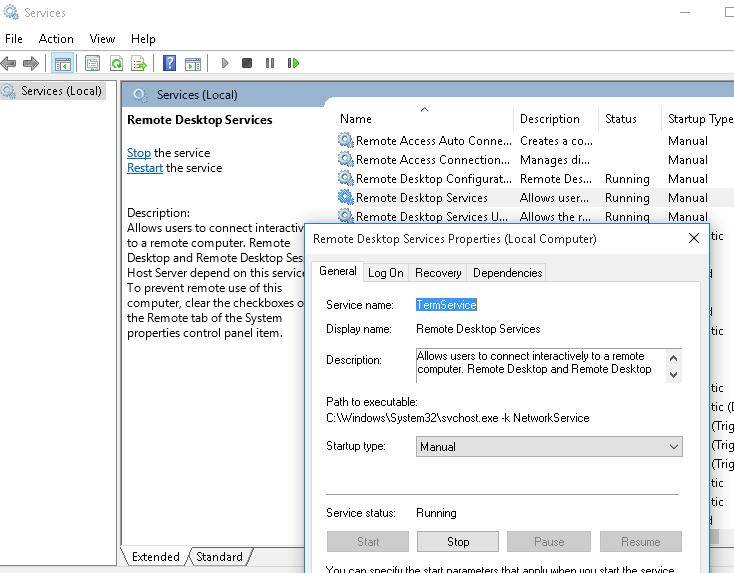
Найдите строку:
39 81 3C 06 00 00 0F 84 73 42 02 00
И замените ее на:
B8 00 01 00 00 89 81 38 06 00 00 90
Сохраните файл и запустите службу TermService.
Готовый пропатченный файл termsrv.dll для Windows 10 Pro x64 можно скачать здесь: termsrv_windows_10_x64_10240.zip
Терминальный сервер на windows 10, за минуту
Терминальный сервер на windows 10, за минуту
Добрый день уважаемые читатели блога Pyatilistnik.org, продолжаем изучать Anniversary Update. Ранее, около года назад я вам рассказывал как я делал терминальный сервер на windows 7, благодаря этому мы могли по удаленному рабочему столу заходить, более чем с двух учетных записей одновременно, сегодня я покажу тоже самое и на современной версии ос, а именно разберем терминальный сервер на windows 10 redstone.
Как из windows 10 сделать терминальный сервер
И так у вас есть обычная не серверная операционная система, и из нее вы можете создать терминальный сервер на Windows 10. Как и писал выше, тем самым вы даете возможность большому количеству людей подключаться к нему по протоколу RPD и выполнять на нем какие то рабочие вещи. Пример из практики это файловая база 1С. Выглядит это подобным образом.
Для того, чтобы осуществить превращение обычной операционной системы в терминальный сервер на windows 10 redstone, нам потребуется используемое ранее мной средство под названием RDP Wrapper Library by Stas’M.
Скачать RDP Wrapper Library можно по ссылке https://cloud.mail.ru/public/3AaP/4eETt6d85 пароль на архив pyatilistnik.org
Последней версией на текущий момент считается 1.6.1. Распаковываем архив, у вас будет вот такая структура папок и файлов.
- Install.bat основной запускной файл
- RDPCheck.exe — Позволяет вам открыть окно подключения RDP для проверки
- RDPConf.exe — Файл проверяющий правильность установки RDP Wrapper Library
- RDPWlnst.exe
- uninstall.bat — скрипт позволяющий удалить службу RDP Wrapper
- update.bat — скрипт подключения к внешнему репозиторию, чтобы скачать последнюю версию RDP Wrapper
Производить настройку я буду на последней версии Windows 10 Anniversary Update 1607. У меня не самый конечно шустрый компьютер, но для тестового окружения подойдет, главное посмотреть как делать.
Можно приступать, первое, что вы должны сделать это запустить командную строку виндоус 10 от имени администратора. Для этого правым кликом по кнопке пуск и выбираем соответствующий пункт (Командная строка (администратор)), очень удобно это реализовано.
Следующим шагом вам нужно в командной строке попасть в расположение папки RDP Wrapper Library, для этого щелкаете по ней правым кликом, выбираете свойства и на вкладке Общие смотрите путь, копируете его + название папки RDP_Windows 10.
Далее в командной строке пишите путь до нее и нажимаете enter
cd C:Userspyatilistnik.orgDesktopRDP_Windows 10
Как видите я сразу попал в расположение директории
Выполним команду dir и убедимся, что у нас тут все те файлы, что мы видели при распаковке.
для установки и превращения видоус 10 в терминальный сервер, пишем install.bat. Начнется отработка скрипта, в результате вы увидите, что будут извлечены библиотеки rdpwrap.dll и ini, которые будут помещены в директорию C:Program FilesRDP Wrapper, будут установлены необходимые сервисы. После отработки скрипта нажимаем любую клавишу.
Как я писал выше нам необходимо проверить, что наша служба RDPWrap запущена. Для этого у нас в архиве был файл RDPConf. Запускаем RDPConf и смотрим параметры службы. В моем примере установлена Windows 10 1803 и как видим, RDP Wrapper Configuration сообщает, что текущая версия утилиты не поддерживается, о чем говорит статус [not supported].
В таких случаях вы должны обновить ваш RDP Wrapper.
Как обновить RDP Wrapper 1.6
Как я и писал выше, в состав пакета RDP Wrapper, для модификации ОС Windows 10 в терминальный сервер, для нескольких RDP сессий, идет файл скрипт update.bat. Для корректной работы скрипта update.bat у вас на компьютере должен быть интернет, чтобы вы могли подключиться к внешнему репозиторию. Запускаем скрипт update.bat, если вы в данный момент сидите по RDP, то вас выкинет из сеанса. Как видим наш компьютер:
- Определил текущую версию RDPWrap и ее дату выпуска
- Определил какая самая последняя версия
- Скачал ее и установил
Хотя я и получил самую свежую версию драйвера RDP Wrapper, моя Windows 10 1803 перестала поддерживаться утилитой, мы это решим ниже.
Если же у вас более старая версия Windows 10, например 1607, то у вас картина будет выглядеть вот так
Все теперь можно в консоли управление компьютером, создавать пользователей и занести их в группу пользователи удаленного рабочего стола.
Я для примера создал трех пользователей. Не забудьте удостовериться, что у вас в свойствах операционной системы на вкладке Настройка удаленного доступа включена функция Разрешить удаленное подключение к этому компьютеру и выбраны нужные пользователи для терминального доступа к Windows 10 Redstone.
Если при попытке доступа у вас появляется, что сначала нужно выкинуть другого пользователя, это означает, что терминальный сеанс не работает.
И вам нужно воспользоваться файлом update.bat.
Назначение файла update.bat, как раз состоит в том, что если есть какие либо проблемы с текущей версией RDP Wrapper Library, он попытается скачать с сайта разработчика последний релиз и исправить проблему.
Запускаем его и дожидаемся, когда вам предложат нажать любую клавишу. Запускать так же нужно от имени администратора, через правый клик.
Если у вас выскочит ошибка, что нельзя установить обновления, то запускайте файл uninstall.bat, после его отработки можете снова запустить install.bat, в итоге у вас терминальный сервер на windows 10 redstone переустановится и все заработает, такой небольшой трабшутинг.
Пробуем зайти по RDP, как видите в моем случае все три пользователя успешно вошли в систему и терминальный сервер windows 10 и пропустил без проблем.
Вот так вот можно спокойно расширить функционал клиентской системы Redstone Anniversary Update 1607.
Сен 8, 2016 22:57Используемые источники:
- https://serveradmin.ru/terminalnyiy-server-na-windows-10/
- https://winitpro.ru/index.php/2015/09/02/neskolko-rdp-sessij-v-windows-10/
- http://pyatilistnik.org/terminalnyiy-server-na-windows-10-redstone/
Удаленные пользователи могут подключаться к своим компьютерам с Windows 10 или 11 через службу удаленного рабочего стола (RDP). Просто включите RDP-доступ и подключитесь к своему компьютеру с помощью любого клиента. Но есть ограничение на количество одновременных сеансов RDP: одновременно может работать только удаленный пользователь. Если вы попытаетесь открыть второй сеанс RDP, появится предупреждение с просьбой выйти из первого сеанса пользователя.
Другой пользователь вошел в систему. Если вы продолжите, он будет отключен. Вы все равно хотите войти в систему?
В английской версии предупреждение:
Другой пользователь вошел в систему. Если вы продолжите, они будут отключены. Вы все равно хотите войти в систему?
Все настольные версии Windows (включая Win 10 и 11) имеют ряд ограничений на использование службы удаленного рабочего стола
- вы можете удаленно подключиться только через RDP к предыдущим выпускам Windows (Professional, Enterprise). В домашних версиях (Home / Single Language) доступ по RDP заблокирован;
- поддерживается только одно одновременное соединение RDP. При попытке начать второй сеанс RDP пользователю будет предложено завершить активное соединение;
- Если пользователь работает на консоли компьютера (локально), при удаленном подключении через RDP его локальная сессия будет отключена (заблокирована). Верно и обратное: удаленный сеанс RDP принудительно завершается, если пользователь входит в систему через консоль Windows.
Ограничение количества одновременных подключений RDP в Windows не техническое, а программное и лицензионное. Поэтому Microsoft запрещает создание терминального RDP-сервера на базе рабочей станции для одновременной работы нескольких пользователей. Логика Microsoft проста: если вам нужен терминальный сервер, приобретите лицензию Windows Server, клиентские лицензии RDS, установите и настройте роль узла сеансов удаленного рабочего стола (RDSH).
Технически любая редакция Windows при наличии достаточного количества оперативной памяти может обслуживать одновременную работу нескольких десятков удаленных пользователей. В среднем для сеанса пользователя RDP, за исключением запущенных приложений, требуется 150-200 МБ памяти. Теоретически максимальное количество одновременных сессий RDP ограничено только ресурсами компьютера.
Мы рассмотрим два способа снять ограничение на количество одновременных подключений RDP к Windows 10 и 11: с помощью приложения RDP Wrapper и путем изменения файла systematermrv.dll.
Примечание. Системные изменения, описанные в этой статье, считаются нарушением Лицензионного соглашения Windows, и вы можете вносить их на свой страх и риск.
RDP Wrapper: разрешить несколько RDP сеансов в Windows
Библиотека RDP Wrapper проекта OpenSource позволяет включать конкурентные сеансы RDP в Windows 10 без замены файла systematermrv.dll. Эта программа работает как слой между Service Control Manager (SCM) и службами удаленных рабочих столов. RDPWrap позволяет не только включить поддержку нескольких одновременных сеансов RDP, но и реализовать сервер RDP в домашних выпусках Windows 10. RDP Wrapper не вносит никаких изменений в файл termrv.dll, просто загружая termrv с измененными параметрами.
Следовательно, RDPWrap будет работать даже при обновлении версии filetermrv.dll, что позволяет избежать опасений перед обновлениями Windows.
Важный. Перед установкой RDP Wrapper важно убедиться, что вы используете исходную (непропатченную) версию filetermsrv.dll. В противном случае RDP Wrapper может работать нестабильно или вообще не загружаться.
Вы можете скачать RDP Wrapper из репозитория GitHub: https://github.com/binarymaster/rdpwrap/releases (последняя версия библиотеки RDP Wrapper – v1.6.2). Утилита не развивалась с 2017 года, но ее можно использовать во всех сборках Windows 10 и даже Windows 11.
Архив RDPWrap-v1.6.2.zip содержит несколько файлов:
- RDPWinst.exe – программа установки / удаления библиотеки RDP Wrapper;
- RDPConf.exe – утилита настройки оболочки RDP;
- RDPCheck.exe – Local RDP Checker – утилита для проверки доступа по RDP;
- install.bat, uninstall.bat, update.bat – командный файл для установки, удаления и обновления RDP Wrapper.
Для установки RDPWrap запустите файл
install.bat
с правами администратора.
После завершения установки запустите RDPConfig.exe. Убедитесь, что в разделе «Диагностика» все элементы окрашены в зеленый цвет.
После завершения установки запустите RDPConfig.exe. Скорее всего, сразу после установки утилита покажет, что оболочка RDP запущена (Установлена, Выполняется, Прослушивается), но не работает. Обратите внимание на красные буквы. Сообщите, что эта версия Windows 10 (ver.10.0.19041.1320) не поддерживается ([не поддерживается]).
Дело в том, что для каждой версии Windows 10 обязательно должно быть описание в файле конфигурации rdpwrap.ini. В вашем файле конфигурации просто нет настроек для вашей сборки Windows 10.
Текущую версию файла rdpwrap.ini можно скачать здесь https://raw.githubusercontent.com/sebaxakerhtc/rdpwrap.ini/master/rdpwrap.ini
Вручную скопируйте содержимое этой страницы в файл «C: Program Files RDP Wrapper rdpwrap.ini». Или загрузите файл с помощью командлета Invoke-WebRequest PowerShell (сначала необходимо остановить службу удаленного рабочего стола):
Stop-Service termservice -Force
Invoke-WebRequest https://raw.githubusercontent.com/sebaxakerhtc/rdpwrap.ini/master/rdpwrap.ini -outfile "C: Program Files RDP Wrapper rdpwrap.ini"
Перезагрузите компьютер, запустите утилиту RDPConfig.exe. Убедитесь, что в разделе “Диагностика” все элементы зеленого цвета и отображается сообщение [Полностью поддерживается]… На скриншоте ниже показано, что RDP Wrapper с этой конфигурацией также отлично работает в Windows 11.
Осталось перезагрузить компьютер. Попробуйте подключиться к своим компьютерам с разными сеансами RDP (используйте любой клиент RDP: mstsc.exe, rdcman и т.д.). Все заработало (также можно использовать сохраненные пароли RDP)! Ваша Windows 10 теперь позволяет двум (или более) удаленным пользователям одновременно подключаться через RDP.
Утилита RDPWrap поддерживается в выпусках Windows, поэтому вы можете создать сервер терминалов из любой клиентской версии Windows.
Также среди интересных особенностей RDP Wrapper можно выделить:
- Включить удаленный рабочий стол – включить доступ RDP
- Параметр «Скрыть пользователей на экране входа в систему» позволяет скрыть список пользователей на экране приветствия;
- Если параметр Один сеанс на пользователя отключен, несколько одновременных сеансов RDP будут разрешены под одной учетной записью (параметр реестра fSingleSessionPerUser = 0 установлен в ветке HKLM SYSTEM CurrentControlSet Control Terminal Server fSingleSessionPerUser).
- Порт RDP: вы можете изменить номер порта удаленного рабочего стола со стандартного TCP 3389 на любой другой;
- В разделе Session Shadowing Mode вы можете настроить теневое подключение к рабочему столу пользователей Windows 10.
Ограничения продолжительности сеансов RDP можно настроить через GPO.
Не работает RDP Wrapper в Windows 10
В некоторых случаях RDP Wrapper не работает должным образом, и нельзя использовать несколько подключений RDP.
Если утилита отображается в окне статуса [не поддерживается], это означает, что файл rdpwrap.ini не содержит конфигурации для вашей версии Windows. Обновите файл rdpwrap.ini, как описано выше.
Если RDP Wrapper не работает после обновления файла rdpwrap.ini, попробуйте открыть файл rdpwrap.ini и найдите описание для своей версии Windows. Как узнать, есть ли поддержка вашей версии Windows в файле конфигурации rdpwrapper?
На скриншоте ниже видно, что для моей версии Windows 10 (10.0.19041.1320) есть два раздела с описаниями:
[10.0.19041.1320]… .. [10.0.19041.1320-SLInit] …..
Если в файле конфигурации для вашей версии Windows нет разделов, попробуйте поискать в сети строки rdpwrap.ini для вашей сборки. Добавьте строки, которые вы найдете в конце файла.
Также при проблемах с RDPWrap вы можете открыть ветку по адресу https://github.com/stascorp/rdpwrap/issues. Здесь вы также можете найти текущие файлы rdpwrap.ini перед обновлением в официальном репозитории.
Если после установки обновлений безопасности или после обновления сборки Windows 10 RDP Wrapper не работает, проверьте наличие надписи Listener Status: Not Listening в разделе «Диагностика.
Попробуйте обновить ini-файл, а затем переустановить службу:
rdpwinst.exe -u
rdpwinst.exe -i
Бывает, что когда вы пытаетесь установить второе RDP-соединение с другим пользователем, вы получаете сообщение:
Количество разрешенных подключений к этому компьютеру ограничено, и все подключения уже используются. Попробуйте подключиться позже или обратитесь к системному администратору.
Количество подключений к этому компьютеру ограничено, и в настоящее время используются все подключения. Попробуйте подключиться позже или обратитесь к системному администратору.
В этом случае с помощью редактора групповой политики gpedit.msc в разделе «Конфигурация компьютера» -> «Административные шаблоны» -> «Компоненты Windows» -> «Службы удаленных рабочих столов» -> «Узел сеанса удаленного рабочего стола» -> «Подключения», включите «Ограничить количество подключений» и измените его для 999999 (Конфигурация компьютера -> Административные шаблоны -> Компоненты Windows -> Службы удаленных рабочих столов -> Узел сеанса удаленного рабочего стола -> Подключения-> Ограничить количество подключений).
Перезагрузите компьютер, чтобы обновить GPO и применить настройки .
Модификация файла termsrv.dll для снятия ограничений RDP в Windows 10 и 11
Чтобы снять ограничение на количество подключений пользователей RDP в Windows 10 без использования rdpwraper, вы можете заменить filetermrv.dll. Это файл библиотеки, используемый службами удаленных рабочих столов. Файл находится в каталоге C: Windows System32.
Перед изменением или заменой файла termsrv.dll рекомендуется сделать его резервную копию. Это поможет вам при необходимости восстановить исходную версию файла. Запустите командную строку от имени администратора и выполните команду:
Stop-Service termservice -Force
Invoke-WebRequest https://raw.githubusercontent.com/sebaxakerhtc/rdpwrap.ini/master/rdpwrap.ini -outfile "C:Program FilesRDP Wrapperrdpwrap.ini"
Таким образом, вы должны стать владельцем файла. Самый простой способ сделать это – из командной строки. Чтобы изменить владельца файла с TrustedInstaller на локальную группу администраторов, используйте команду:
rdpwinst.exe -u
rdpwinst.exe -i
Вы должны увидеть сообщение: «УСПЕХ: файл (или папка):« c: Windows System32 termsrv.dll »теперь принадлежит группе администраторов».
Теперь с помощью icacls.exe предоставьте группе локальных администраторов все права на файл termrv.dll (полный доступ):
copy c:WindowsSystem32termsrv.dll termsrv.dll_backup
(или
takeown /F c:WindowsSystem32termsrv.dll /A
в русской версии Windows). Должно появиться сообщение: «Файл обработан: c: Windows System32 termsrv.dll Успешно обработан 1 файл; Не удалось обработать 0 файлов«.
Теперь вам нужно остановить службу удаленного рабочего стола (TermService) из консоли services.msc или из командной строки:
icacls c:WindowsSystem32termsrv.dll /grant Administrators:F
Служба перенаправления портов пользовательского режима служб удаленных рабочих столов останавливается на нем.
Прежде чем мы продолжим, вам нужно узнать вашу версию (сборку) Windows 10. Самый простой способ сделать это – использовать следующую команду PowerShell:
Администраторы
В моем случае установлена Windows 10 build 21H1.
Затем откройте файлtermsrv.dll с помощью любого HEX-редактора (например, Tiny Hexer). В зависимости от вашей сборки вам нужно найти и заменить строку:
| Версия для Windows | Найти строку | Заменяется |
| Windows 11 RTM (21H2 22000.258) | 39 81 3C 06 00 00 0F 84 4F 68 01 00 |
В8 00 01 00 00 89 81 38 06 00 00 90 |
| Windows 10 x64 21H2 | 39 81 3C 06 00 00 0F 84 DB 61 01 00 | |
| Windows 10 x64 21H1 | 39 81 3C 06 00 00 0F 84 2B 5F 01 00 | |
| Windows 10 x64 20H2 | 39 81 3C 06 00 00 0F 84 21 68 01 00 | |
| Windows 10 x64 2004 г | 39 81 3C 06 00 00 0F 84 D9 51 01 00 | |
| Windows 10 x64 1909 г | 39 81 3C 06 00 00 0F 84 5D 61 01 00 | |
| Windows 10 x64 1903 г | 39 81 3C 06 00 00 0F 84 5D 61 01 00 | |
| Windows 10 x64 1809 | 39 81 3C 06 00 00 0F 84 3B 2B 01 00 | |
| Windows 10×64 1803 | 8B 99 3C 06 00 00 8B B9 38 06 00 00 | |
| Windows 10 x64 1709 | 39 81 3C 06 00 00 0F 84 B1 7D 02 00 |
Редактор Tiny Hexer не может редактировать filetermsvr.dll непосредственно из папки system32. Скопируйте его на рабочий стол и замените исходный файл после редактирования.
Например, для той же редакции Windows 10 x64 21H1 19043.1320 (версия файла termrv.dll – 10.0.19041.1320) вам нужно открыть файл termrv.dll в Tiny Hexer. Затем найдите строку:
Net stop TermService
И замените его на:
Get-ComputerInfo | select WindowsProductName, WindowsVersion
Сохраните файл и запустите TermService.
Если что-то пойдет не так и у вас возникнут проблемы со службой RDP, остановите службу и замените измененный filetermsrv.dll исходной версией:
39 81 3C 06 00 00 0F 84 2B 5F 01 00
Патчинг файл termsrv.dll с помощью PowerShell скрипта
Чтобы вручную не редактировать filetermrv.dll с помощью шестнадцатеричного редактора, вы можете использовать следующий сценарий PowerShell для автоматического исправления файла. Этот сценарий написан для версии Windows PowerShell и не работает в PowerShell Core. Скрипт универсален и может использоваться для внесения изменений в файл termrv.dll на всех версиях Windows 10 и Windows 11.
# Остановите службу, сделайте копию файла и измените разрешения
Stop-Service UmRdpService -Force
Прекращение обслуживания stopService -Force
$ termsrv_dll_acl = Get-Acl c: windows system32 termsrv.dll
Копировать элемент c: windows system32 termsrv.dll c: windows system32 termsrv.dll.copy
takeown /fc:windowssystem32termsrv.dll
$ new_termsrv_dll_owner = (Get-Acl c: windows system32 termsrv.dll) .owner
cmd / c "icacls c: windows system32 termsrv.dll / Grant $ ($ new_termsrv_dll_owner): F / C"
# ищем шаблон в файле termsrv.dll
$ dll_as_bytes = Get-Content c: windows system32 termsrv.dll -Raw -Байт кодирования
$ dll_as_text = $ dll_as_bytes.forEach ('ToString', 'X2') -join ' '
$ patternregex = ([регулярное выражение] '39 81 3C 06 00 00 ( s S S) {6}')
$ patch = 'B8 00 01 00 00 89 81 38 06 00 00 90'
$ checkPattern = Select-String -Pattern $ patternregex -InputObject $ dll_as_text
Если ($ checkPattern -ne $ null) {
$ dll_as_text_replaced = $ dll_as_text -replace $ patternregex, $ patch
}
Elseif (Select-String -Pattern $ patch -InputObject $ dll_as_text) {
Write-Output 'Файлtermsrv.dll уже был исправлен при выходе'
Выход
}
другие {
Запись-вывод «Модель не найдена"
}
# модификация файлаtermsrv.dll
[byte][ ] $ dll_as_bytes_replaced = -split $ dll_as_text_replaced -replace '^', '0x'
Set-Content c: windows system32 termsrv.dll.patched -Encoding Byte -Value $ dll_as_bytes_replaced
# Сравните два файла
fc.exe /bc:windowssystem32termsrv.dll исправлен c: windows system32 termsrv.dll
# заменить исходный файл
Копировать-элемент c: windows system32 termsrv.dll. Исправлен c: windows system32 termsrv.dll -Force
Set-Acl c: windows system32 termsrv.dll $ termsrv_dll_acl
Старт-Сервис UmRdpService
Начало-конец обслуживания Обслуживание
Полный код скрипта доступен в моем репозитории GitHub по адресу https://github.com/winadm/posh/blob/master/Desktop/RDP_patch.ps1
Чтобы запустить сценарий, загрузите его на свой компьютер. Измените параметры политики выполнения сценария PowerShell:
B8 00 01 00 00 89 81 38 06 00 00 90
Запускаем скрипт:
copy termsrv.dll_backup c:WindowsSystem32termsrv.dll
Сценарий можно запустить после установки обновлений Windows, чтобы немедленно внести изменения в filetermrv.dll (защищает вас от редактирования файла вручную после каждой установки обновления). Скрипт подходит для всех версий Windows 10 до 1809 и Windows 11.
Преимущество включения нескольких сеансов RDP в Windows 10 путем замены filetermsrv.dll заключается в том, что антивирусы не отвечают. В отличие от утилиты RDPWrap, которую многие антивирусные программы считают Malware / HackTool / Trojan. Главный недостаток заключается в том, что вам нужно вручную редактировать файл каждый раз, когда вы обновляете сборку Windows 10 (или когда вы обновляете версию файла termrv.dll в рамках ежемесячных накопительных обновлений). А если вы используете RDPWrapper, вам нужно будет обновить файл rdpwrap.ini после установки обновлений Windows.
В этой статье вы узнали, как снять ограничение на количество одновременных пользовательских RDP-подключений и запустить бесплатный терминальный сервер на клиентах Windows 10 или 11.
Источник изображения: winitpro.ru
Содержание
- Not listening on Windows 10 Home 1803 #496
- Comments
- XythQ commented May 26, 2018
- XythQ commented May 27, 2018
- NMCowboy commented May 27, 2018
- jaxjexjox commented May 28, 2018
- vas1q commented May 28, 2018
- NMCowboy commented May 28, 2018
- lars18th commented May 30, 2018
- tnynyn commented May 30, 2018
- Furbach commented May 31, 2018
- jaxjexjox commented May 31, 2018
- prototype2118 commented Jun 1, 2018
- jaxjexjox commented Jun 1, 2018
- prototype2118 commented Jun 1, 2018
- jaxjexjox commented Jun 1, 2018
- prototype2118 commented Jun 1, 2018
- NMCowboy commented Jun 1, 2018
- greensweater commented Jun 1, 2018 •
- XythQ commented Jun 2, 2018
- ShakeMartini commented Jun 3, 2018
- prototype2118 commented Jun 4, 2018
- RDPWrapperUser commented Jun 4, 2018
- Wootburger commented Jun 6, 2018
- greensweater commented Jun 6, 2018
- Wootburger commented Jun 7, 2018
- westsmoker commented Jun 12, 2018 •
- jaxjexjox commented Jun 13, 2018
- prototype2118 commented Jun 13, 2018
- Sp0oner commented Jun 20, 2018
- binarymaster commented Aug 24, 2018
- listener state: Not listening [not supported] on Windows 10 home x64 2004 update 10.0.19041.84 #1081
- Comments
- robbak commented Jun 8, 2020
- Cuile commented Jun 9, 2020
- ANKUSHJAIN91 commented Jul 1, 2020
- infiniti25 commented Jul 3, 2020
- affinityv commented Jul 3, 2020
- infiniti25 commented Jul 3, 2020
- TheArgentinian commented Jul 6, 2020
- robbak commented Jul 6, 2020
- infiniti25 commented Jul 9, 2020 •
- Что делать, если не работает RDP Wrap после обновления Windows 10
- Способ 1: Замена файла конфигурации
- Способ 2: Настройка в «Редакторе групповых политик»
- Не работает RDP в целом
- Comments
- priyanparida commented Sep 19, 2022
- clever-tech commented Sep 20, 2022
- BALAHLOP commented Sep 20, 2022
- zekecarter commented Sep 20, 2022
- priyanparida commented Sep 20, 2022
- priyanparida commented Sep 20, 2022
- B-CCCPcekca-HET commented Sep 21, 2022
- philipejapa commented Sep 21, 2022
- B-CCCPcekca-HET commented Sep 21, 2022
- philipejapa commented Sep 21, 2022
- philipejapa commented Sep 21, 2022
- priyanparida commented Sep 21, 2022 •
- philipejapa commented Sep 21, 2022
- sistemasemmanuel commented Sep 21, 2022
- philipejapa commented Sep 21, 2022
- philipejapa commented Sep 21, 2022
- philipejapa commented Sep 21, 2022
- priyanparida commented Sep 21, 2022 •
- RDP wrapper fully support but not listening on 19041.1081 #1474
- Comments
- AliZe198 commented Jul 18, 2022
- georgemaxx commented Jul 19, 2022
- AliZe198 commented Jul 19, 2022
- flybeye commented Jul 22, 2022
- sausix commented Jul 26, 2022
Not listening on Windows 10 Home 1803 #496
Wrapper state 1.5.0.0 Installed
Service state 10.0.17134.1 Running
Listener State: Not Listening [Fully Supported]
Was working before 1803 update
The text was updated successfully, but these errors were encountered:
This is broken on Windows 10, 1803 and has been for near a month.
When will the app be updated?
Faced with issue on 1803 right after update (two hours ago)
system service won’t start after applying rdpwrapper 1.6.2 with the newest ini file.
But I resolve it: just add Full Access to the both RDP Wrapper folder and rdpwrap.dll for user
Network Service
So now service is starting and working like a charm!
Was working before 1803 update
With this I do the clean upgrade to 1803 HOME EDITION, and RDP returns to work!
Regards.
Windows 10 Home 1803 x64 working here:
1 Stop service: remote desktop services
2 replace rfxvmt.dll in system32 with the attached dll
3 uninstall.bat
4 install.bat
Note: I am on 64 bit, but only replaced the rfxvmt.dll in system32 folder and did not touch anything in syswow64 folder
i got error access denied
When will the program be updated that just does it all for us? Can’t it be done anymore?
Did everything people have suggested on here and still can’t get RDPWrap to work on update 1803.
Same here, what is going on?
@jaxjexjox obviously update 1803 broke RDPWrap and I’m not sure who knows what exactly is causing it to break. I do hope someone in the community finds out and issues a patch or new release.
According to this thread and the other one about this though, people have fixed it and got it working, I just can’t get the right DLL going or whatever. Surely if they can do it, the original package can be updated.
I’ve tried every single method the ones who have listed what they did to get RDPWrap working again. None of them worked for me. I stopped the remote desktop services, I gave network service full control to the RDPWrap folder and dll file, I’ve uninstalled and reinstalled, & none of it worked.
Are all you guys using Windows 10 HOME?
I just installed 1803 update and RDPWrap broke. I opened an admin CMD prompt and ran:
copy C:Windows.oldWindowsSystem32rfxvmt.dll C:WindowsSystem32
Then did admin uninstall.bat and admin install.bat. RDP came back up immediately. I am using Windows 10 Home.
greensweater’s fix worked for me, but I needed to run both installs before it worked properly.
greensweater’s fix also worked for me. Windows 10 Home 1803. Thanks!
@XythQ what do you mean both installs?
Get a look by : #501 (the end of the side/ the last bit-change is important) and before you have you unistall rdpwrapper
And then it works without rdpwrapper by multi rdp user
Not working for Windows 10 Home 64bit for me.
Neither greensweaters fix, nor patching termserv.dll according to #501 nor the combination of both.
I copied rfxvmt.dll, restarted, executed uninstall.bat, then install.bat. restarted. Still Service not running/not listening.
I patched termsrv.dll version 10.0.17134.1 as stated above, even tried a download of a patched version in case I messed patching up.
Will try that asap, thx dude!
I’ve got also the error with «Access denied», so i watched in the rdpconf.exe and disabled «single session per user» and now it works
and i just want to say thanks for this project. thanks for support and the creators for this
So this still hasn’t been updated? I see it showing 2017 as latest version on the site?
Ran update.bat after replacing the dll as explained by @tnynyn and now my rdp wrap is working again on Win10 x64 Home.
I downloaded the 64 bit file. Stopped remote desktop service, copied the file to system32 restarted remote desktop service then ran update.bat then checked using rdpcheck.exe and now all working fine.
I had tried previously from other posts and could never get it working.
Closing as inactive (probably fixed in master branch).
You can’t perform that action at this time.
You signed in with another tab or window. Reload to refresh your session. You signed out in another tab or window. Reload to refresh your session.
Источник
listener state: Not listening [not supported] on Windows 10 home x64 2004 update 10.0.19041.84 #1081
listener state: Not listening [not supported] on Windows 10 home x64 2004 update 10.0.19041.84
The text was updated successfully, but these errors were encountered:
Please update on this
listener state: Not listening [not supported] on Windows 10 home x64 2004 update 10.0.19041.84
Does anyone have a fix?
I tried the updated ini file, I’ve tried the autoupdater from another repository and I’ve ensured I’ve added the rfxvmt.dll version 10.0.15063.0 to system32 folder and I still have not listening and [not supported].
Spent around 5 hours last night reading through the issues on this and a few other mirror repos but couldn’t get any further.
I’m even considering following the video guide to try and work out what the offsets are myself. but I doubt that will end well for me.
All of this with elevated admin user of course.
@affinityv thanks for the response.
It seems that my Windows Defender/Microsoft Defender is in an error state. I disabled it when I had my old install and I recently updated to 2004. I can’t enable Defender nor can I add an excluded folder. I can however run a manual scan. So I obviously have an issue to fix there. But I’d assume since it’s broken it wouldn’t be able to interfere?
has anyone found a fix?
I would just say that if this doesn’t fix it for you, look at getting GPedit.msc for Windows 10 Home and checking the remote desktop options in there. There is also an RDP.reg file available somewhere to put the registry entries from Windows 10 Pro into Windows 10 Home which might be needed prior to running GPedit.msc.
You can also find a replacement RDPcheck.exe without the error by looking through some of the issues, but I don’t remember the repository.
Hope this helps others with the same issue.
Источник
Что делать, если не работает RDP Wrap после обновления Windows 10
Способ 1: Замена файла конфигурации
Проблемы с работой рассматриваемой программы возникают вследствие обновлений системной библиотеки termsrv.dll. Под каждую её версию RDP Wrap нужно конфигурировать заново. К счастью, разработчики приложения заботятся об этом сами и после каждого мажорного апдейта выпускают новый конфигурационный файл. Алгоритм его замены выглядит следующим образом:
Сохраните файл rdpwrap.ini в любое подходящее место на компьютере.
После запуска списка служб найдите запись «Службы удалённых рабочих столов», выделите её и нажмите «Остановить службу».
C:Program FilesRDP Wrapper
Скопируйте полученный ранее rdpwrap.ini и вставьте в эту папку.
Подтвердите замену файла.
Проверьте строку «Listener» – если надпись в ней гласит «Fully supported», проблема устранена.
Данный метод является предпочтительным, и к следующему следует прибегать только в случае отсутствия его эффективности.
Способ 2: Настройка в «Редакторе групповых политик»
Пользователи Windows 10 редакций Профессиональная и Корпоративная могут решить рассматриваемую проблему настройкой определённого параметра в «Редакторе групповых политик».
Конфигурация компьютера/Административные шаблоны/Компоненты Windows/Службы удаленных рабочих столов/Узел сеансов удаленных рабочих столов/Подключения
Описанная выше манипуляция позволит решить проблему, но является потенциально небезопасной, поэтому используйте её в самом крайнем случае.
Не работает RDP в целом
Порой вышеприведённые действия не приводят к желаемому результату. В этом случае отметим, что скорее всего дело уже не во враппере и библиотеке. Действуйте так:
После этого проверьте целостность компонентов ОС и восстановите их одним из возможных способов, если в этом появится необходимость.
Урок: Проверка целостности и восстановление системных файлов в Windows 10
Теперь вам известно, как нужно действовать в ситуации, когда RDP Wrapper перестал работать после обновления Windows 10, и что делать, если подключение по этому протоколу не работает в целом.
Помимо этой статьи, на сайте еще 12396 инструкций.
Добавьте сайт Lumpics.ru в закладки (CTRL+D) и мы точно еще пригодимся вам.
Отблагодарите автора, поделитесь статьей в социальных сетях.
Источник
Hello, thanks for sharing the wrapper. Unfortunately the solution doesn’t work for me. Details are as follows:
Edition: Windows 10 Home
Version: 21H1
OS Build: 19043.1237
This is what I see on running rdpconf (as an administrator)
Wrapper state: Installed ver. 1.5.0.0
Service state: Running ver. 10.0.19041.1202
Listener state: Not listening [Not supported]
Any suggestion?
The text was updated successfully, but these errors were encountered:
Hi, All! @priyanparida, thank you opened this issue!
my case is completely similar, except for:
Edition: Windows 10 Home Single language
Version: 20H2
OS Build: 19042.1237
«Not listening [Not supported]» after Windows update:
September 14, 2022—KB5005565 (OS Builds 19041.1237, 19042.1237, and 19043.1237)
this is a common problem after updating Terminal Services (termsrv.dll) version with windows update,
it’s fixed by updating the file rdpwrap.ini to latest version e.g. RDP Wrapper & Autoupdate project
After replacing the rdpwrap.ini it goes fully supported but i can’t connect with second computer, it make me login off from main computer what can be the problem?
Hi, All! @priyanparida, thank you opened this issue!
my case is completely similar, except for:
Edition: Windows 10 Home Single language
Version: 20H2
OS Build: 19042.1237
«Not listening [Not supported]» after Windows update:
September 14, 2022—KB5005565 (OS Builds 19041.1237, 19042.1237, and 19043.1237)
this is a common problem after updating Terminal Services (termsrv.dll) version with windows update,
it’s fixed by updating the file rdpwrap.ini to latest version e.g. RDP Wrapper & Autoupdate project
Try this version of rdpwrap rdpwrap.zip
I happen to have the same version but it works for me.
Hi, All! @priyanparida, thank you opened this issue!
my case is completely similar, except for:
Edition: Windows 10 Home Single language
Version: 20H2
OS Build: 19042.1237
«Not listening [Not supported]» after Windows update:
September 14, 2022—KB5005565 (OS Builds 19041.1237, 19042.1237, and 19043.1237)
this is a common problem after updating Terminal Services (termsrv.dll) version with windows update,
it’s fixed by updating the file rdpwrap.ini to latest version e.g. RDP Wrapper & Autoupdate project
Hello @clever-tech, thank you for your response. I have tried both the options i.e. autoupdate as well as manually replacing the file you gave. None worked, unfortunately. Refer attached documents for details of the steps I followed along with screenshots.
Try this version of rdpwrap rdpwrap.zip
I happen to have the same version but it works for me.
No luck! Still the same error
Does not matter Home or Pro, on build 19043.1237, ini file and autoupdater does not work 🙁
Hello friends, mine is working however, I can’t make multiple simultaneous connections does anyone have an idea?
Hello friends, mine is working however, I can’t make multiple simultaneous connections does anyone have an idea?
which file are you using, which version of the OS build you have,?
Olá amigos, o meu está funcionando no entanto, eu não posso fazer múltiplas conexões simultâneas alguém tem uma ideia?
qual arquivo você está usando, qual versão da compilação do SISTEMA OPERACIONAL você tem,?
AND I AM RUNNING VIA VM PERFECTLY BUT ONLY ONE CONNECTION AT A TIME
Olá amigos, o meu está funcionando no entanto, eu não posso fazer múltiplas conexões simultâneas alguém tem uma ideia?
qual arquivo você está usando, qual versão da compilação do SISTEMA OPERACIONAL você tem,?
Hello @philipejapa, can you please share your rdpwrap.ini file?
Olá amigos, o meu está funcionando no entanto, eu não posso fazer múltiplas conexões simultâneas alguém tem uma ideia?
qual arquivo você está usando, qual versão da compilação do SISTEMA OPERACIONAL você tem,?
Hello @philipejapa, can you please share your rdpwrap.ini file?
of course i’m sent now
Please help, this is my rdp and my winver is different, the remote desktop service started it but it stops automatically, what should I do? 
if it doesn’t work, try to check in the advanced windows firewall if the port released in rdpconf.exe is the same as in the remote desktop inside the advanced firewall
Please help, this is my rdp and my winver is different, the remote desktop service started it but it stops automatically, what should I do?

cara se vc for brasileiro me chama no gmail philipejapa@gmail.com
@philipejapa, thank you for sharing the file. That did not work for me, unfortunately. However, the good thing is that I found a solution on this thread:
#1520
The file from cahebebe along with steps suggested by flybeye did the trick! Finally.
I am summarizing everything below, hope some of you can benefit from this!
Note: The rdpwrap.ini seems to be tightly coupled with Windows OS version / Remote Desktop Services version. What worked for me might not work for another person. That’s just the way it is, I suppose.
This is my windows version (locate this in Settings, the fix is dependent on this to a large extent)
Edition: Windows 10 Home
Version: 21H1
OS build: 19043.1237
Pre-requisites
Steps
Finish up
Turn on Windows Defender (or enable third party antivirus) and whitelist all the files related to RDP Wrapper typically found in %PROGRAMFILES%RDP Wrapper and %SystemRoot%System32
Источник
RDP wrapper fully support but not listening on 19041.1081 #1474
Now it’s fully supported but not listening. Please help!
The text was updated successfully, but these errors were encountered:

I just tried. But it doesn’t seem to work.
This is what I got when I tried to uninstall. Just wondering if it’s due to these two errors.
for Installing, I would use asmtron’s version of the autoupdate.bat, install.bat, uninstall,bat, etc.
https://github.com/asmtron/rdpwrap/tree/master/bin
run the files as Administrator
for updating for working on 19041.1081. i did the following:
mine is working with the one from asmtron fork
https://github.com/asmtron/rdpwrap/blob/master/res/rdpwrap.ini
Might need to stop Term Services: net stop TermService
update the ini file from above, into your RDPWrapper directory (C:Program FilesRDPWrapper)
then restart Term Services: net start TermService
or if your RDP wrapper is from asmtron Github, then you can run the autoupdate.bat as Administrator since asmtron has already
updated his repo.
After testing a lot of ini files, this worked finally for 1081.
Stop the service, extract only the ini file in the download there:
#1464 (comment)
Then start the service again.
Don’t install and run unknown binary files.
Источник